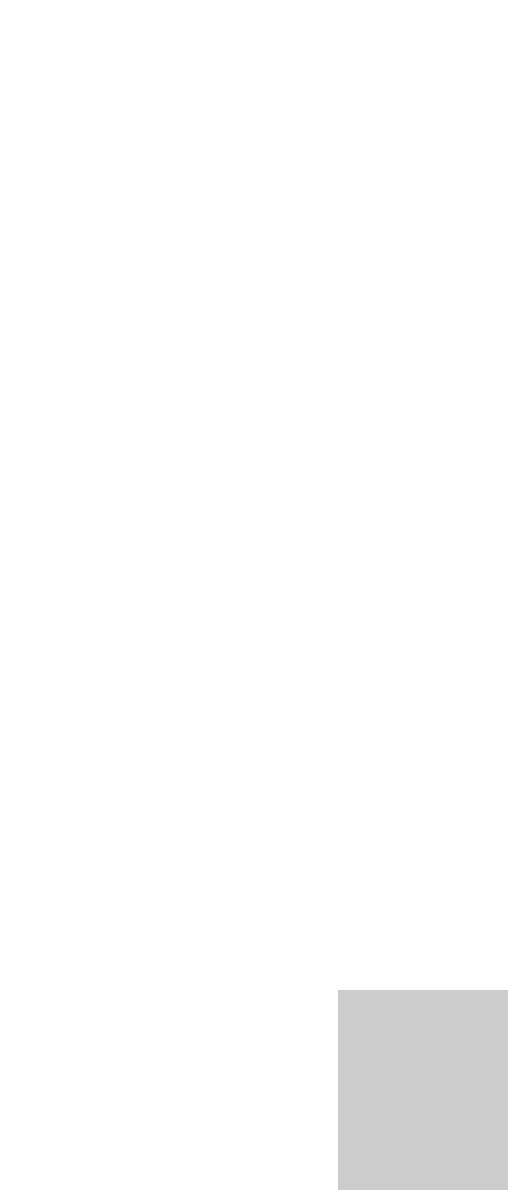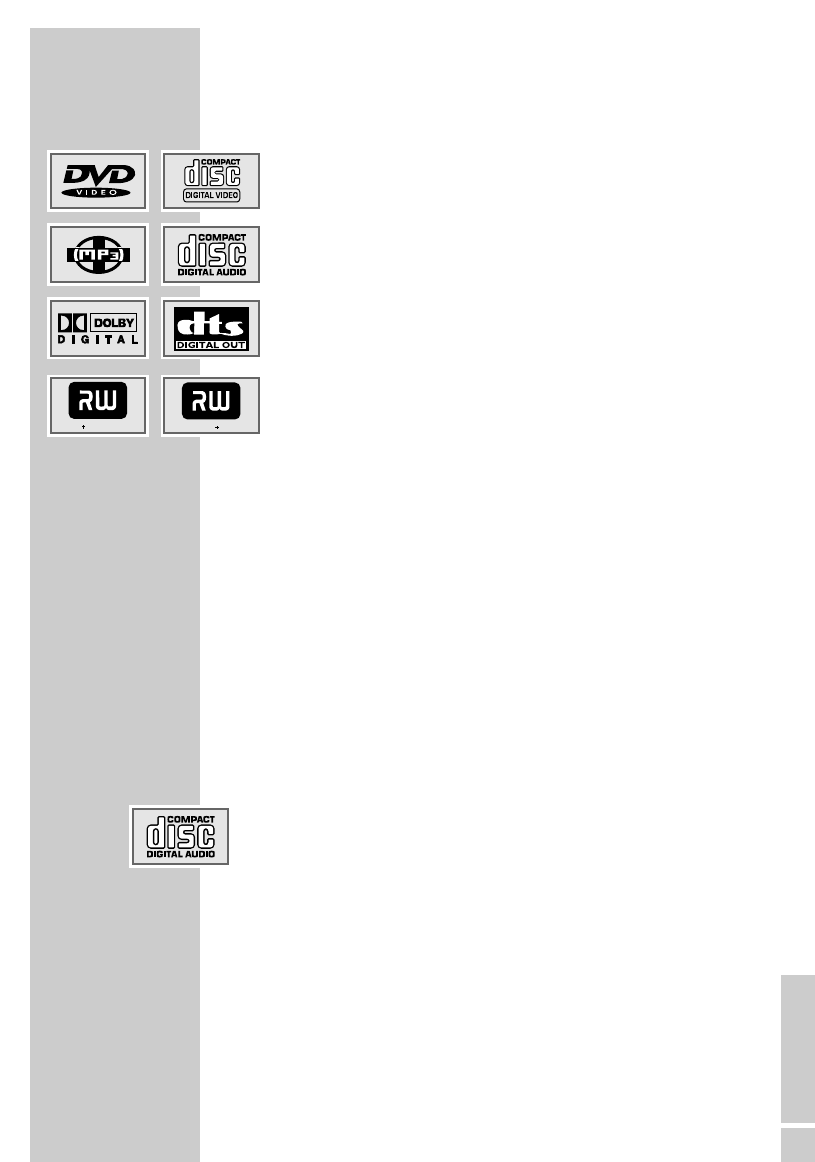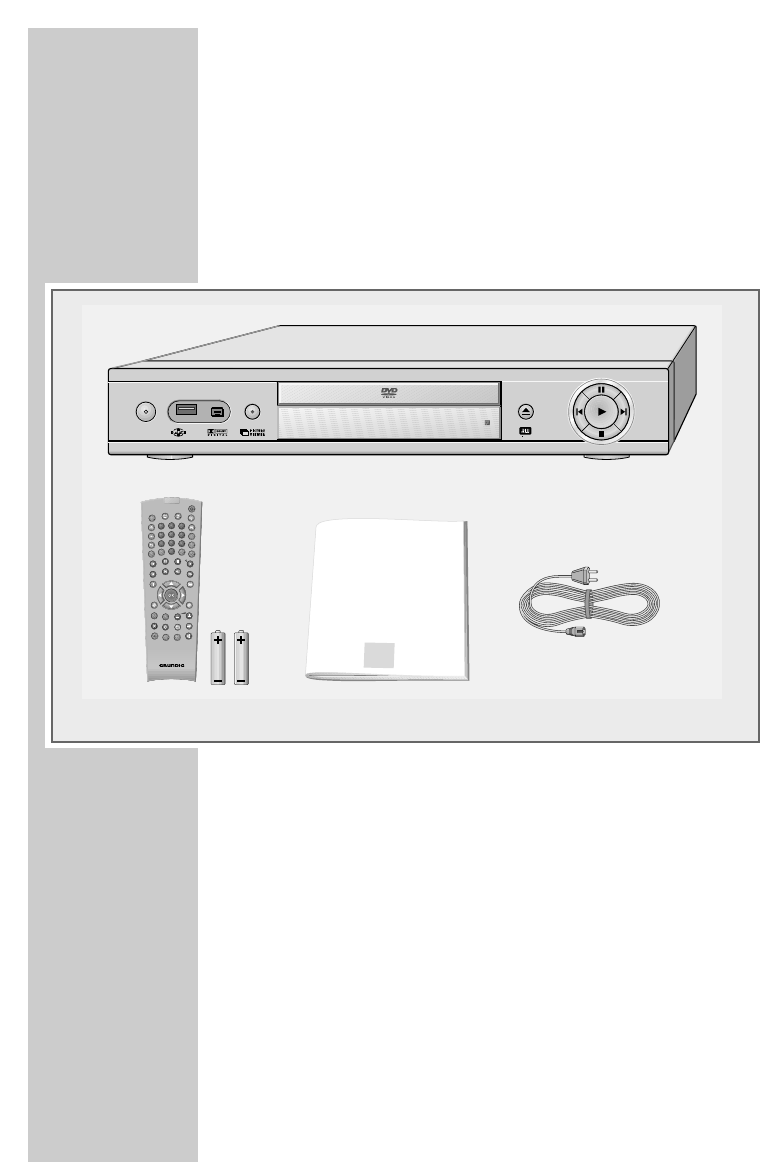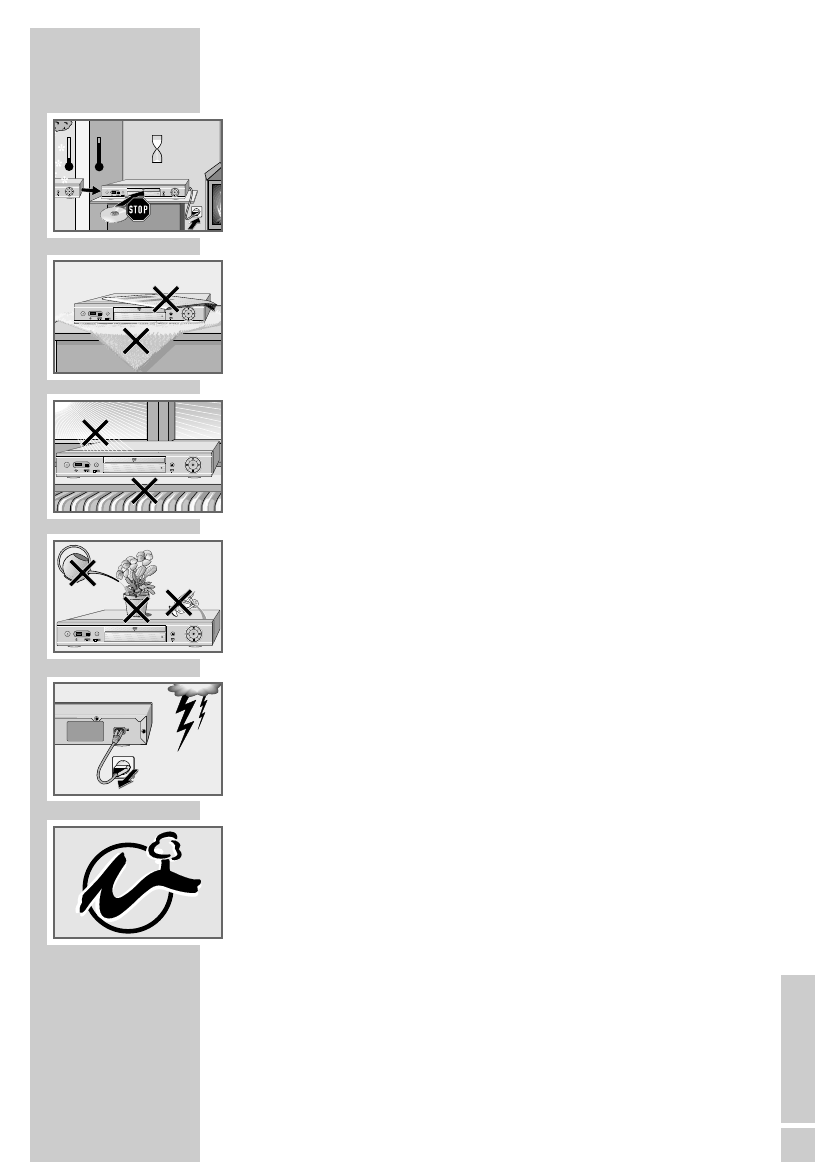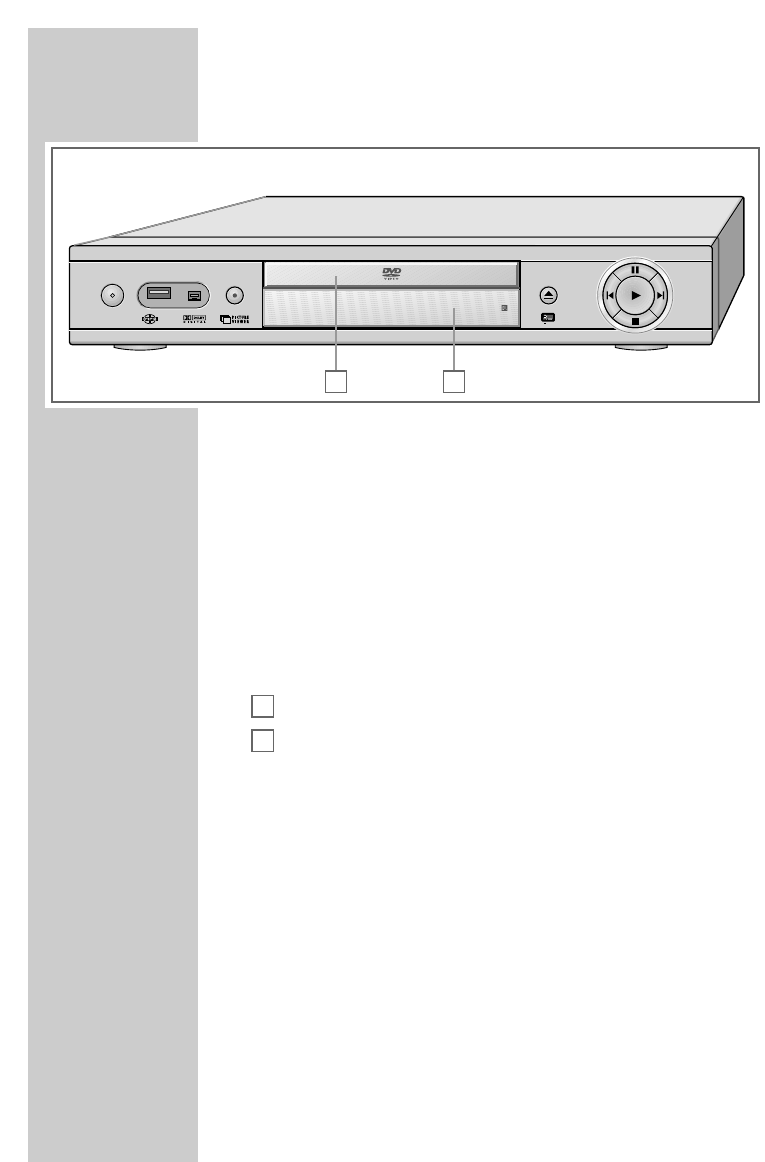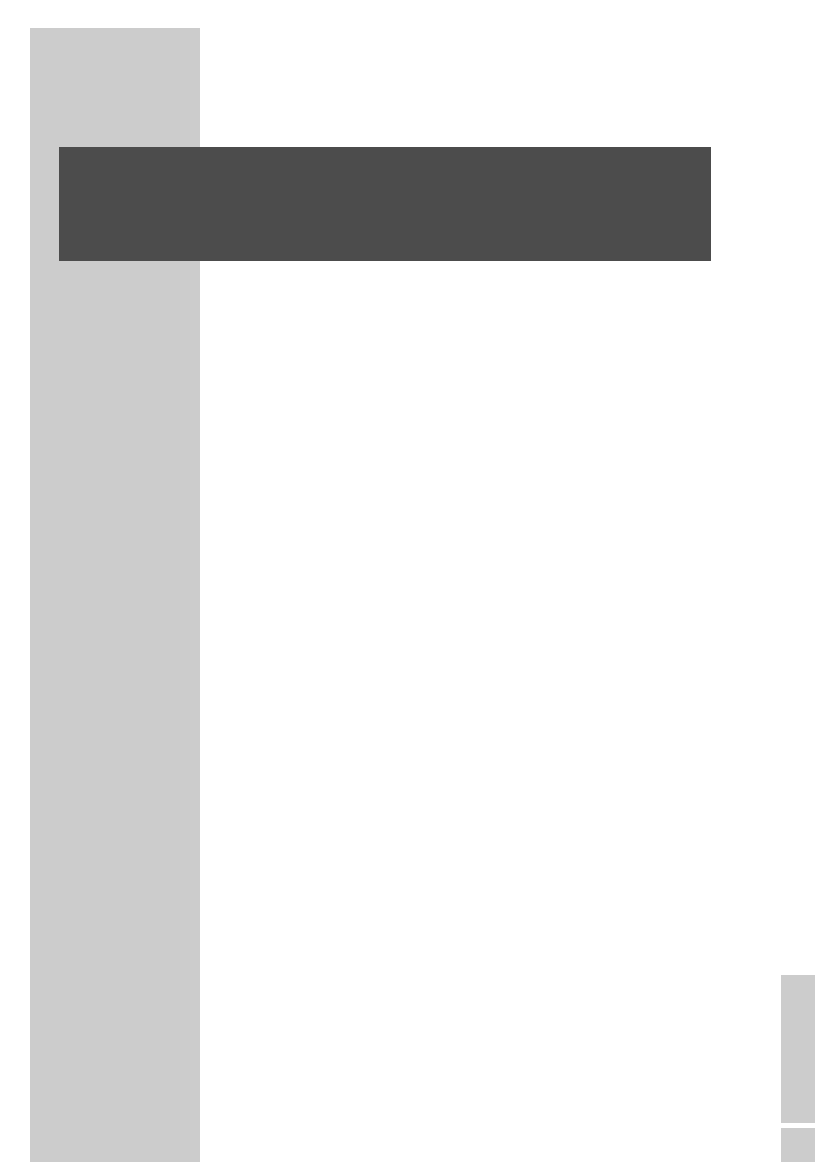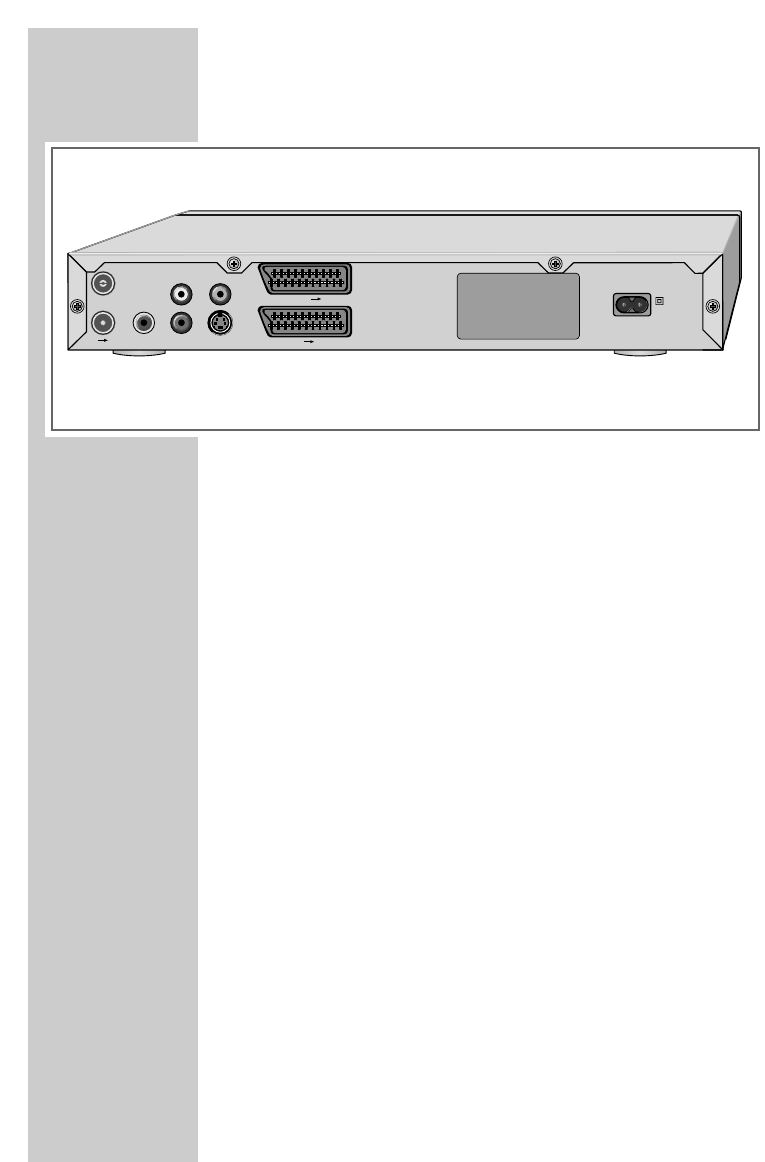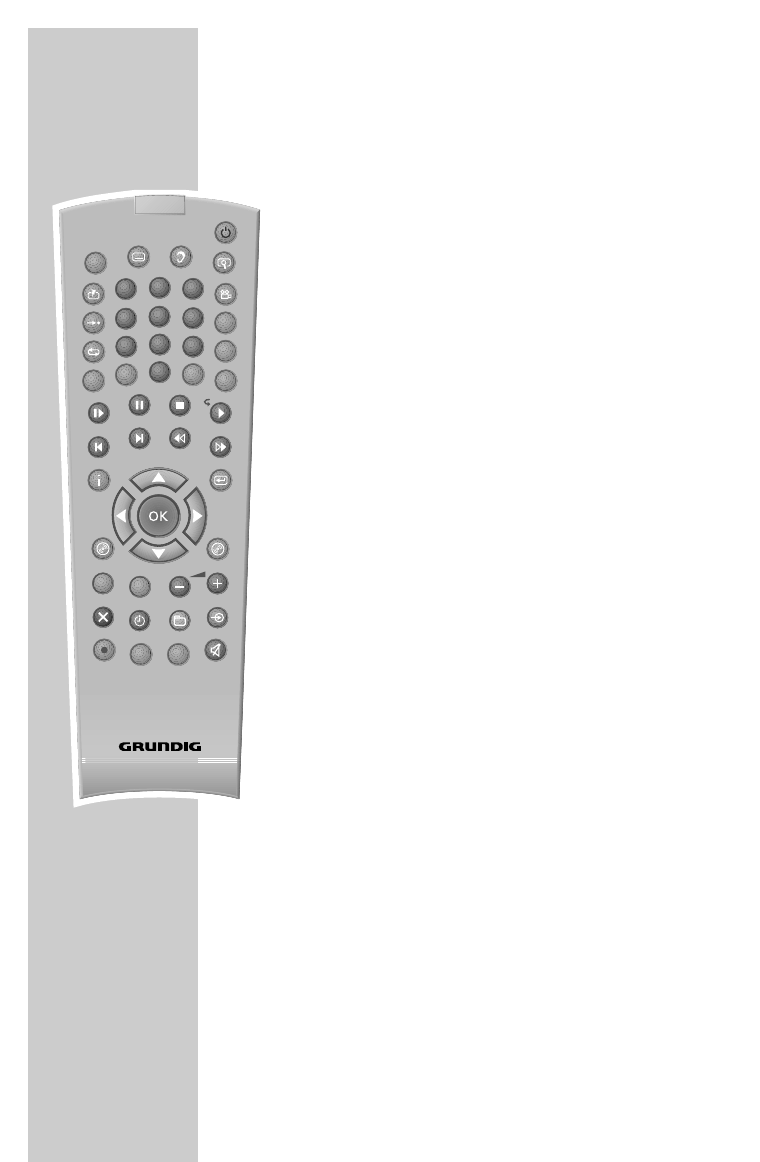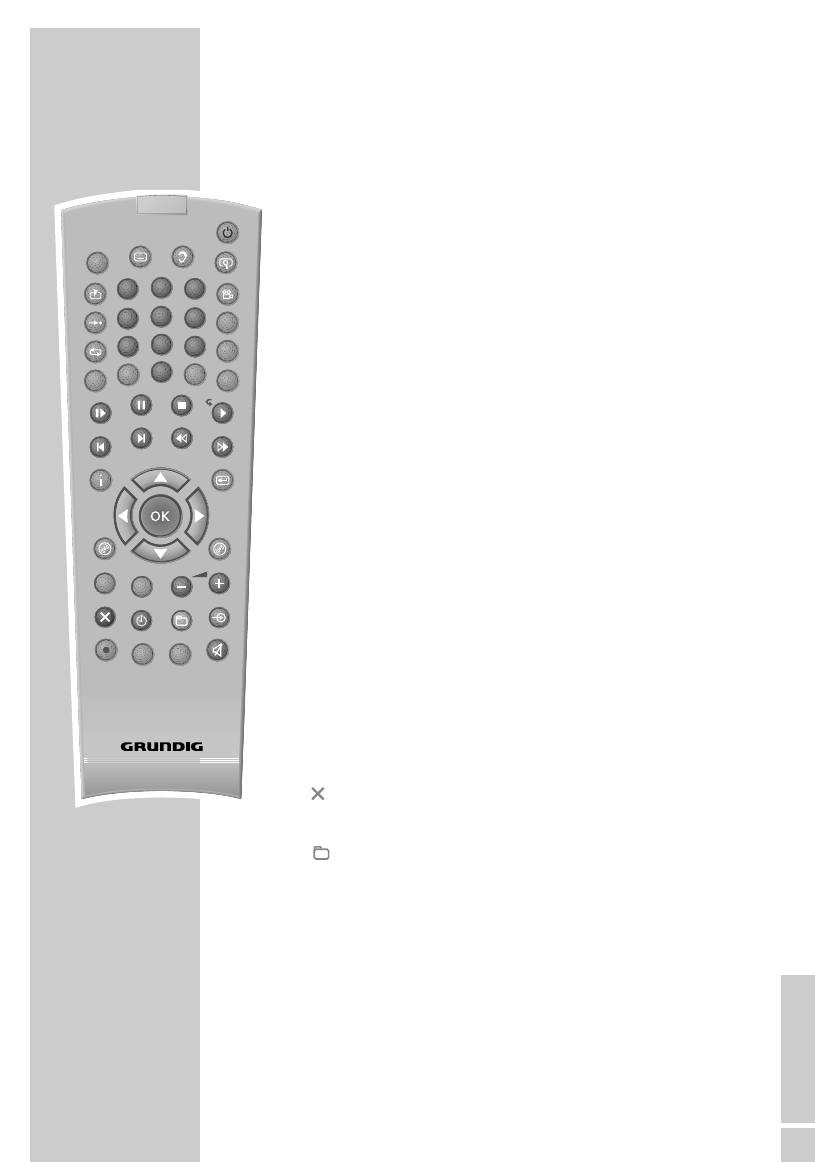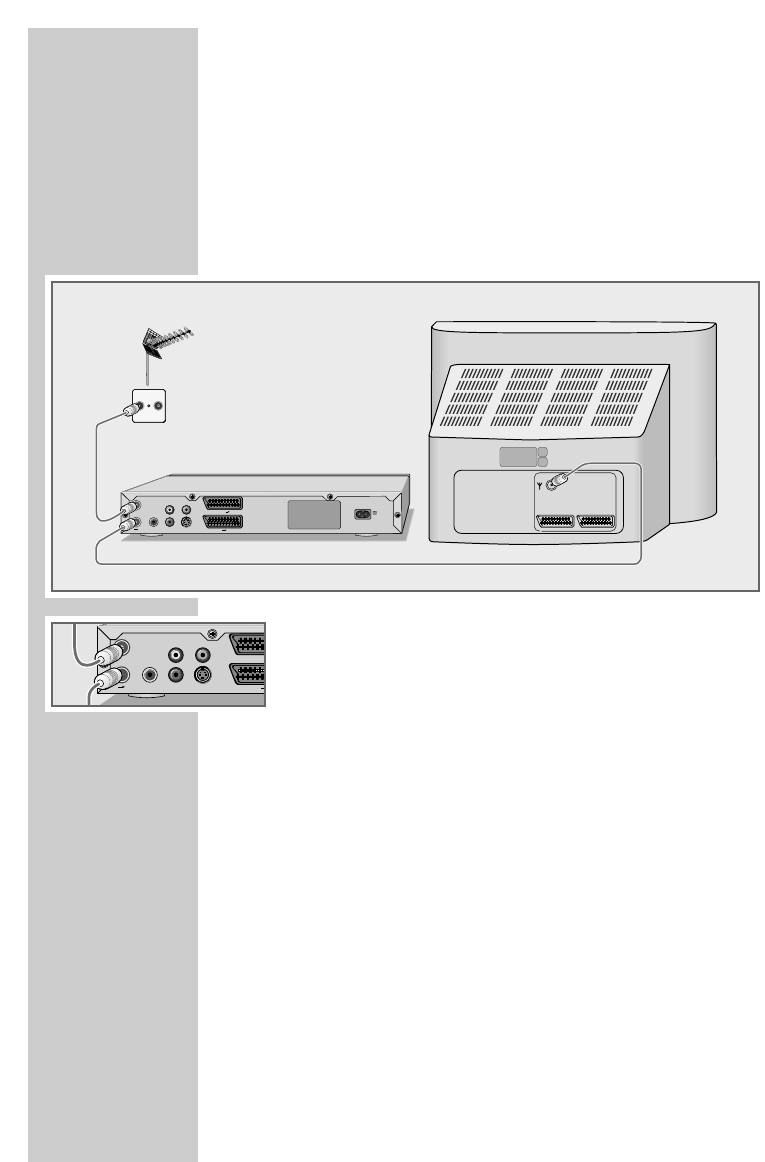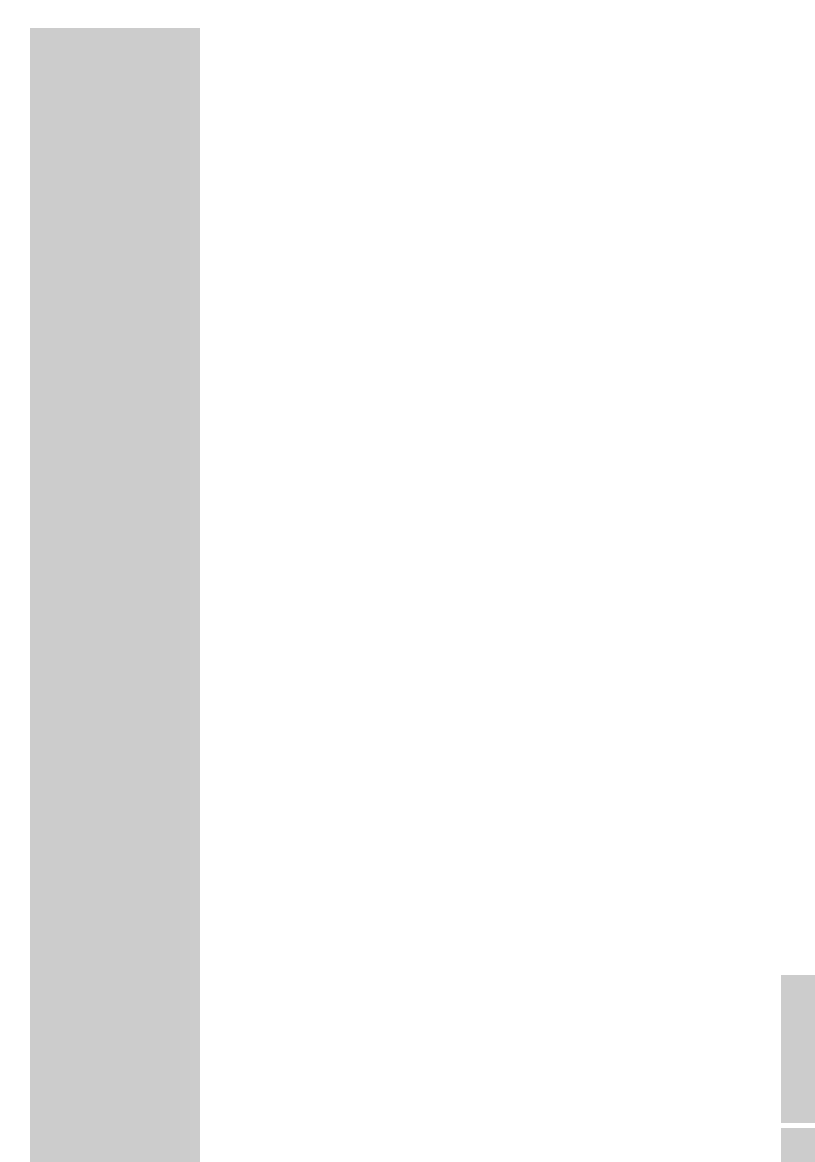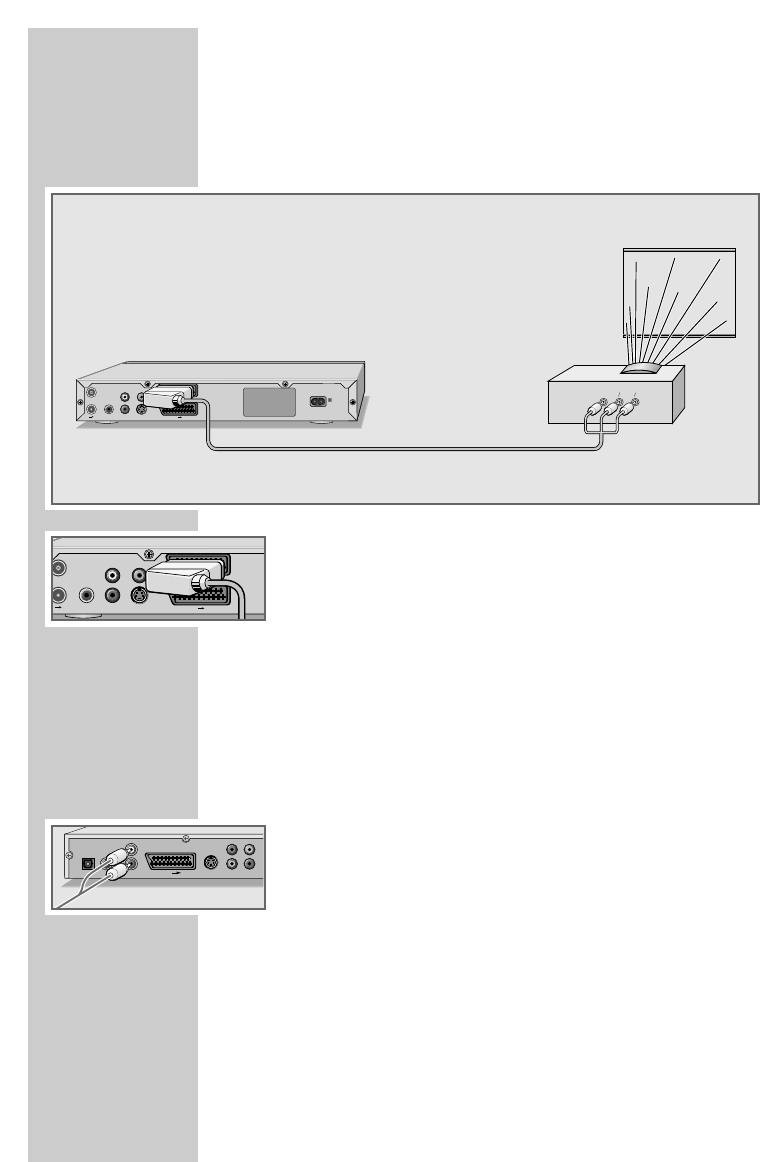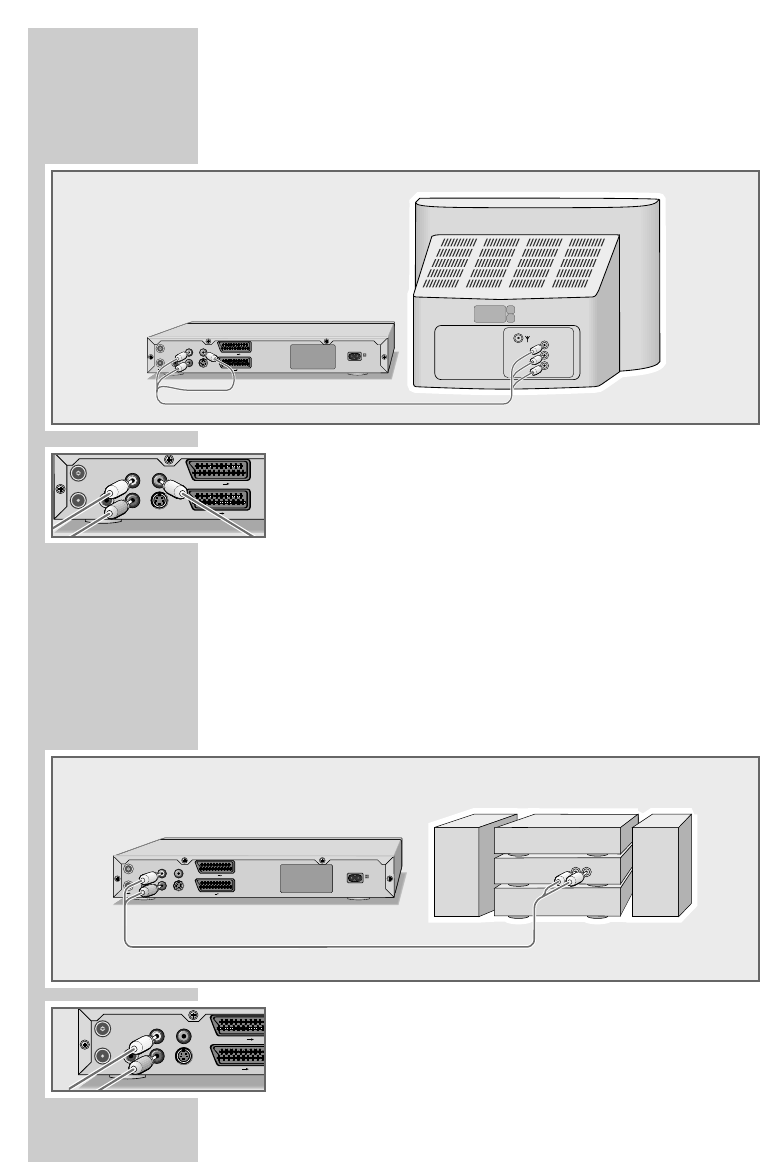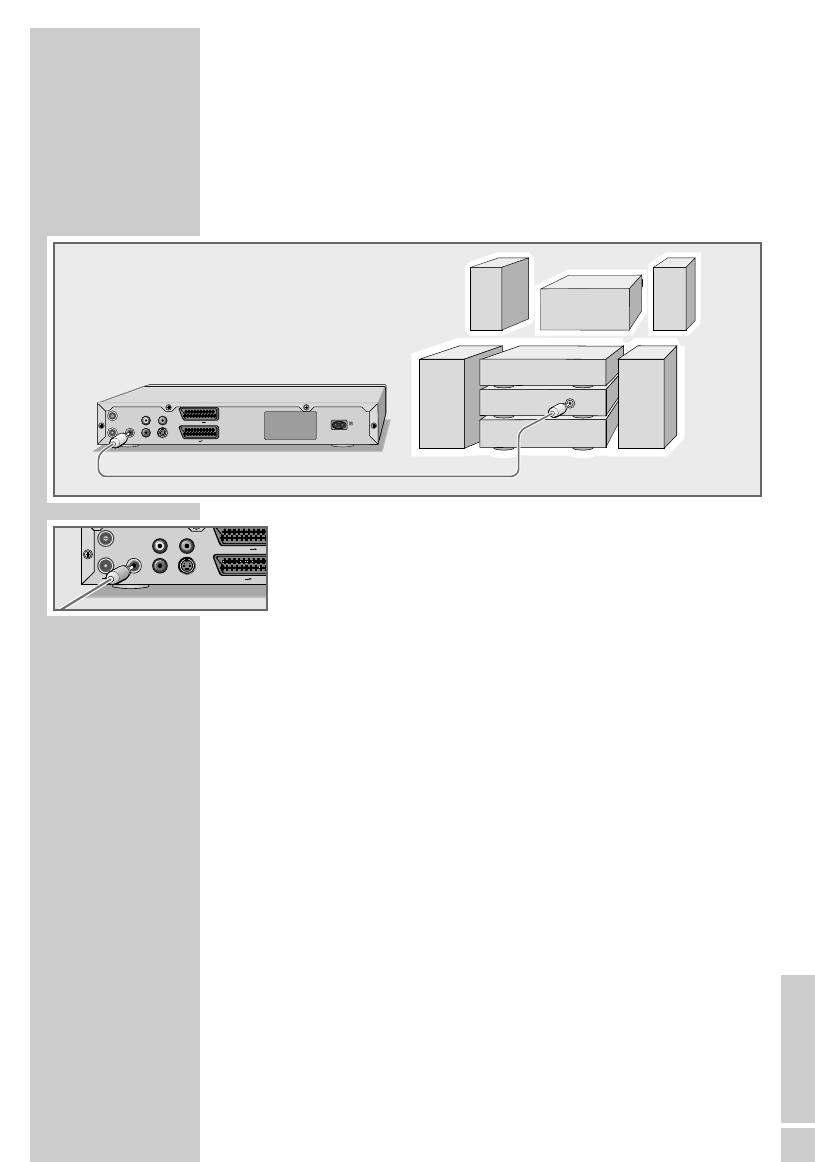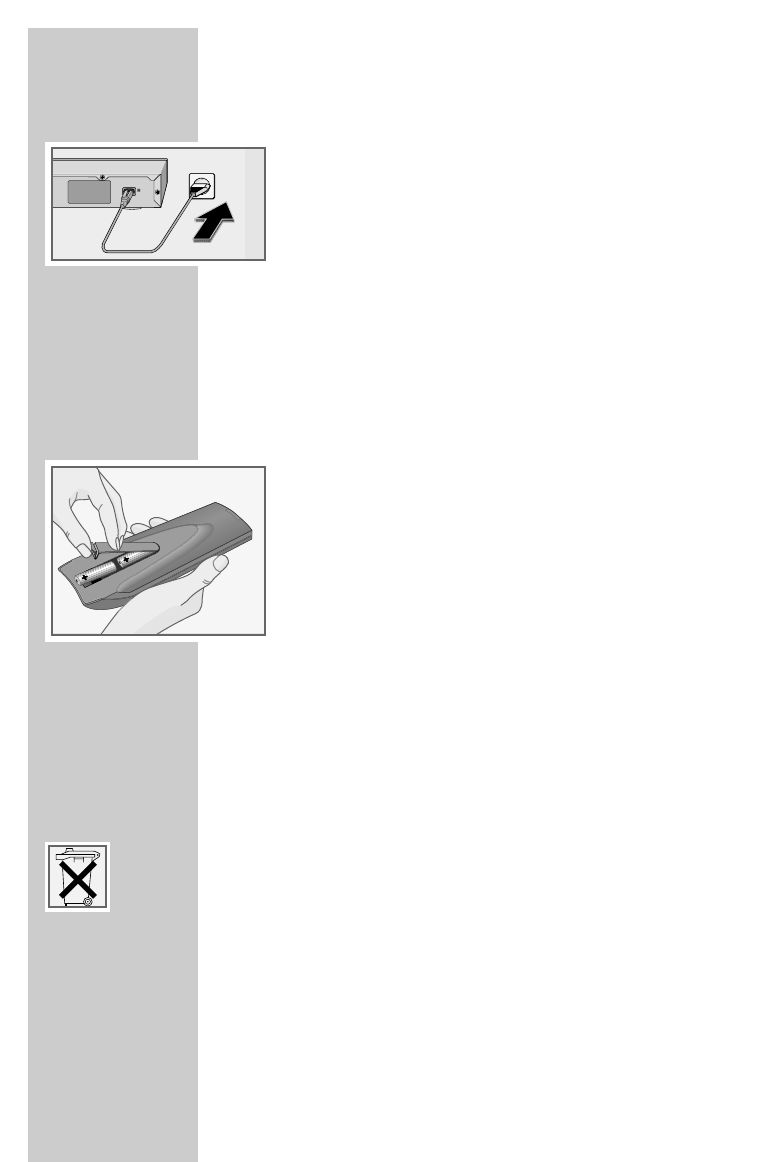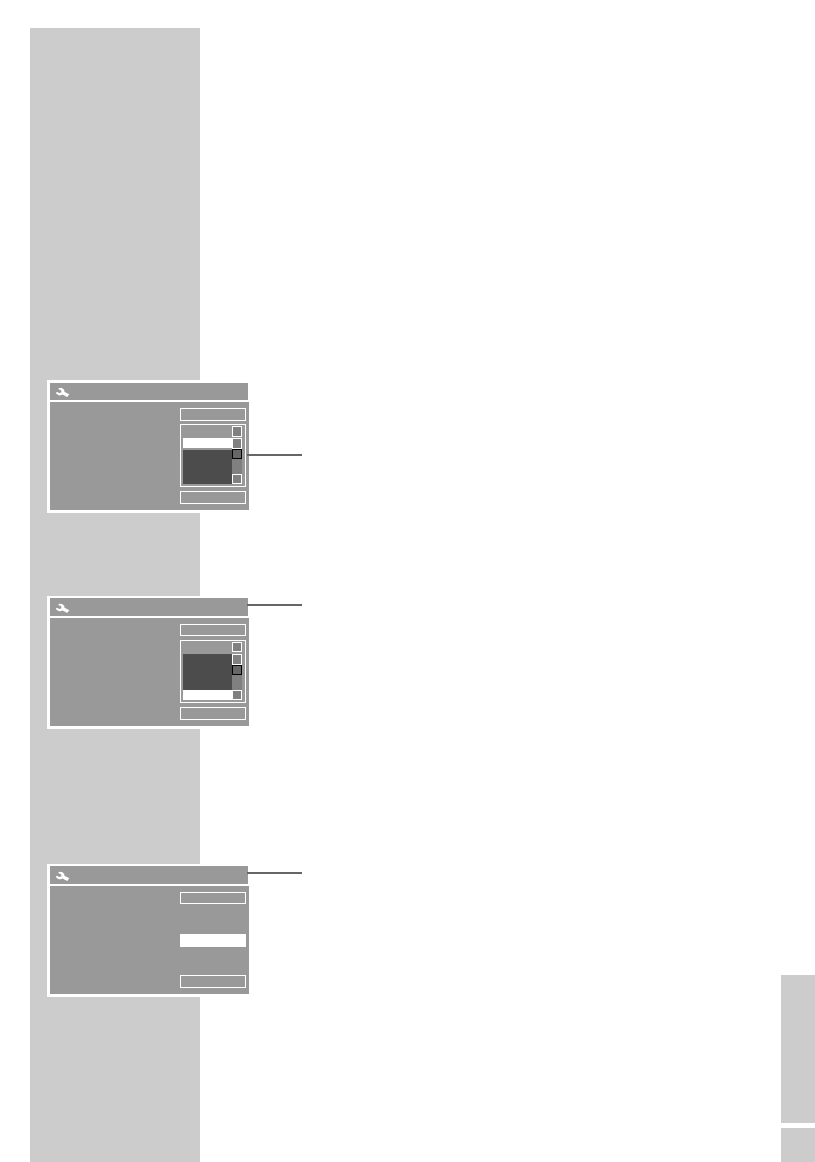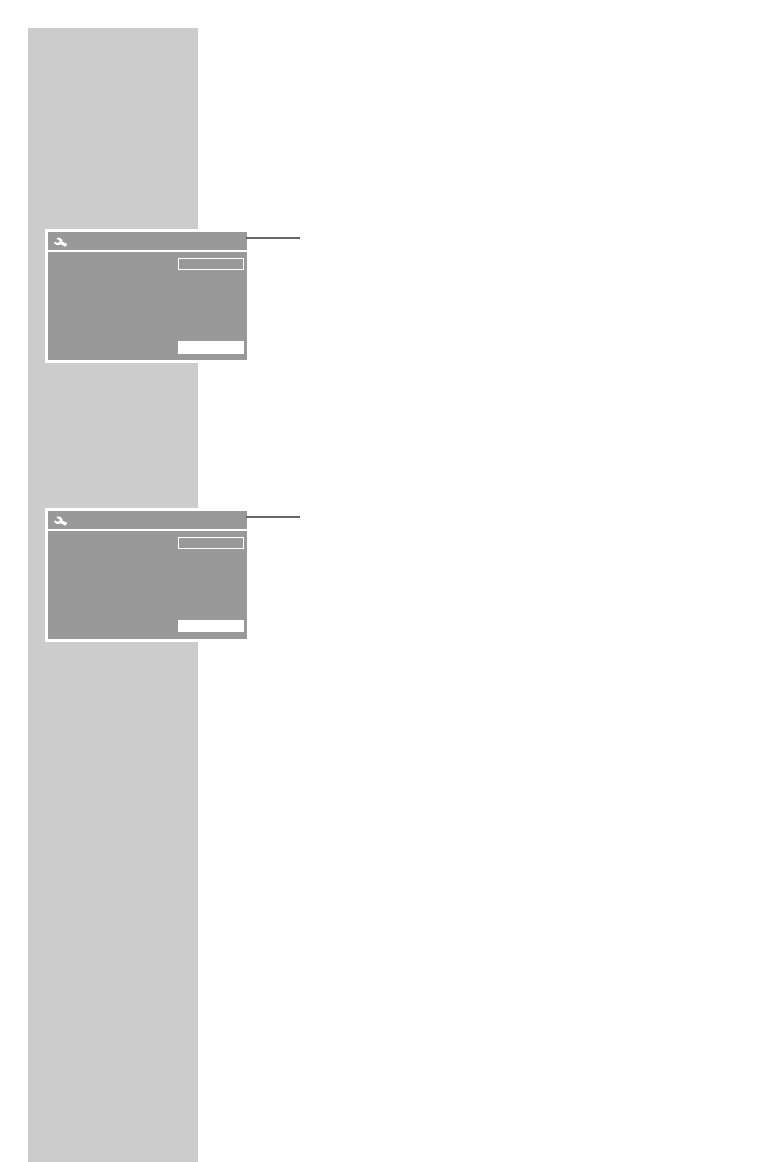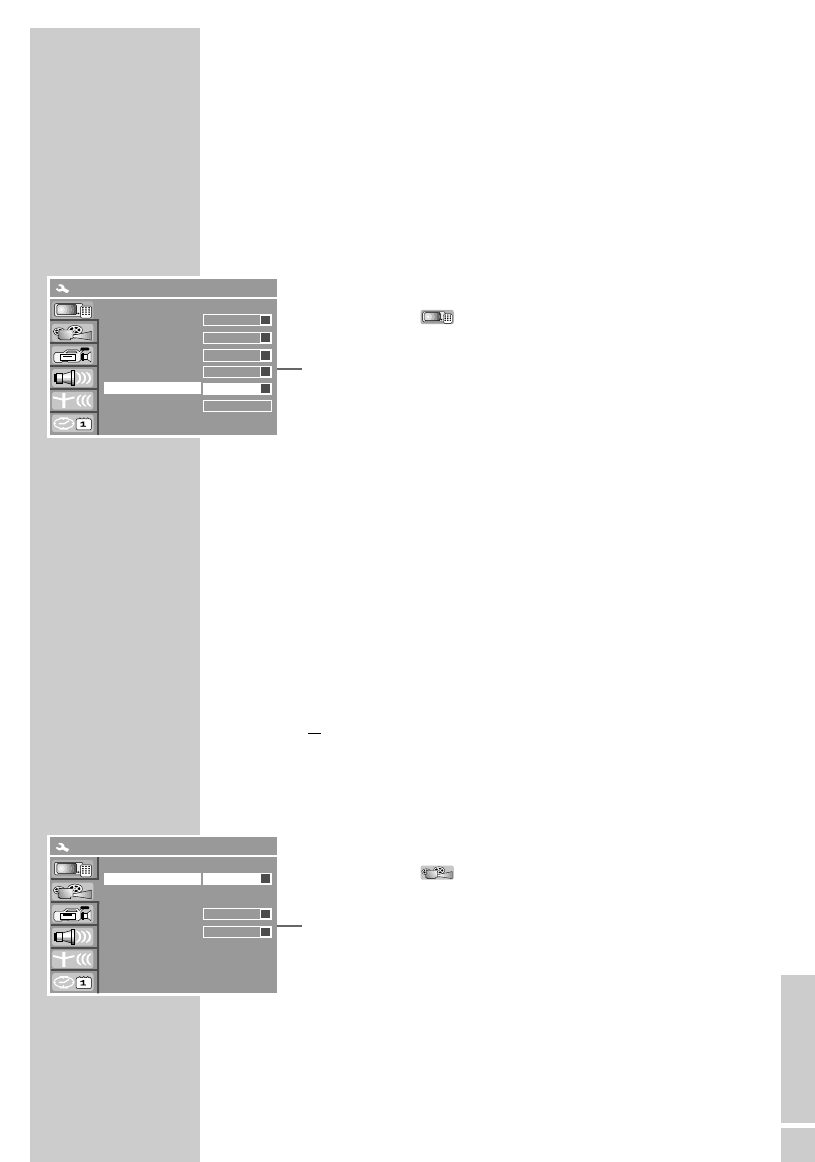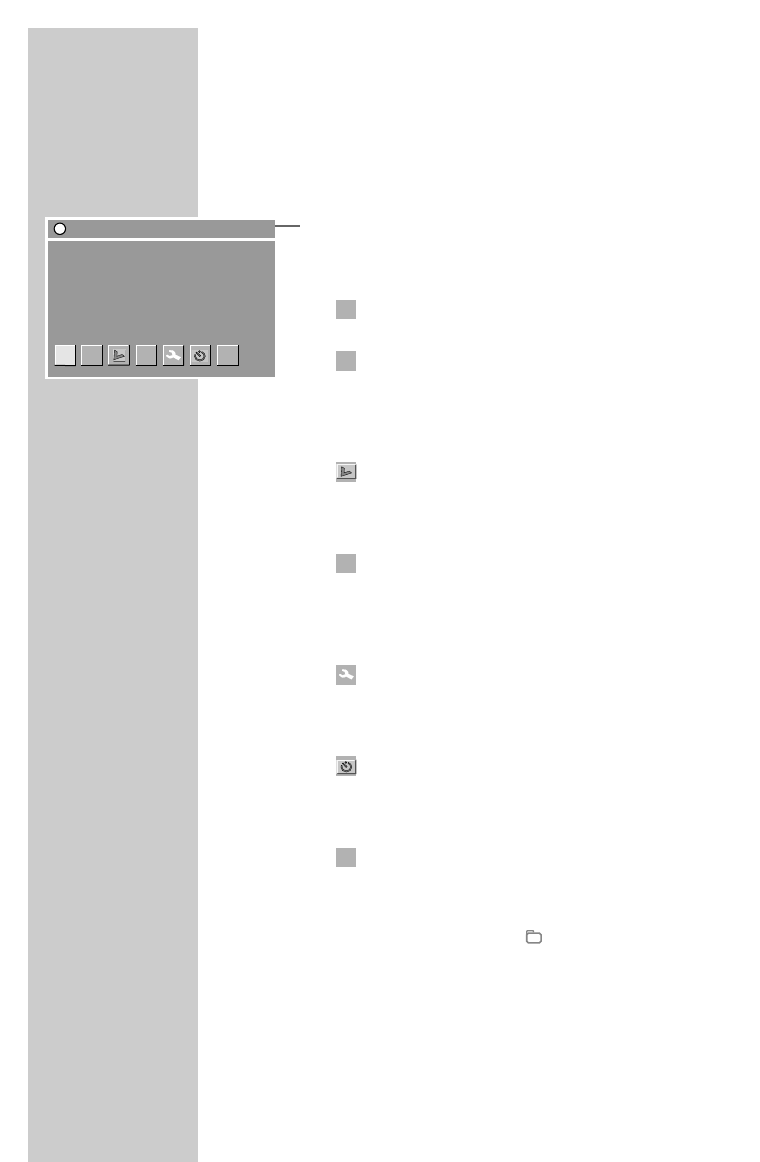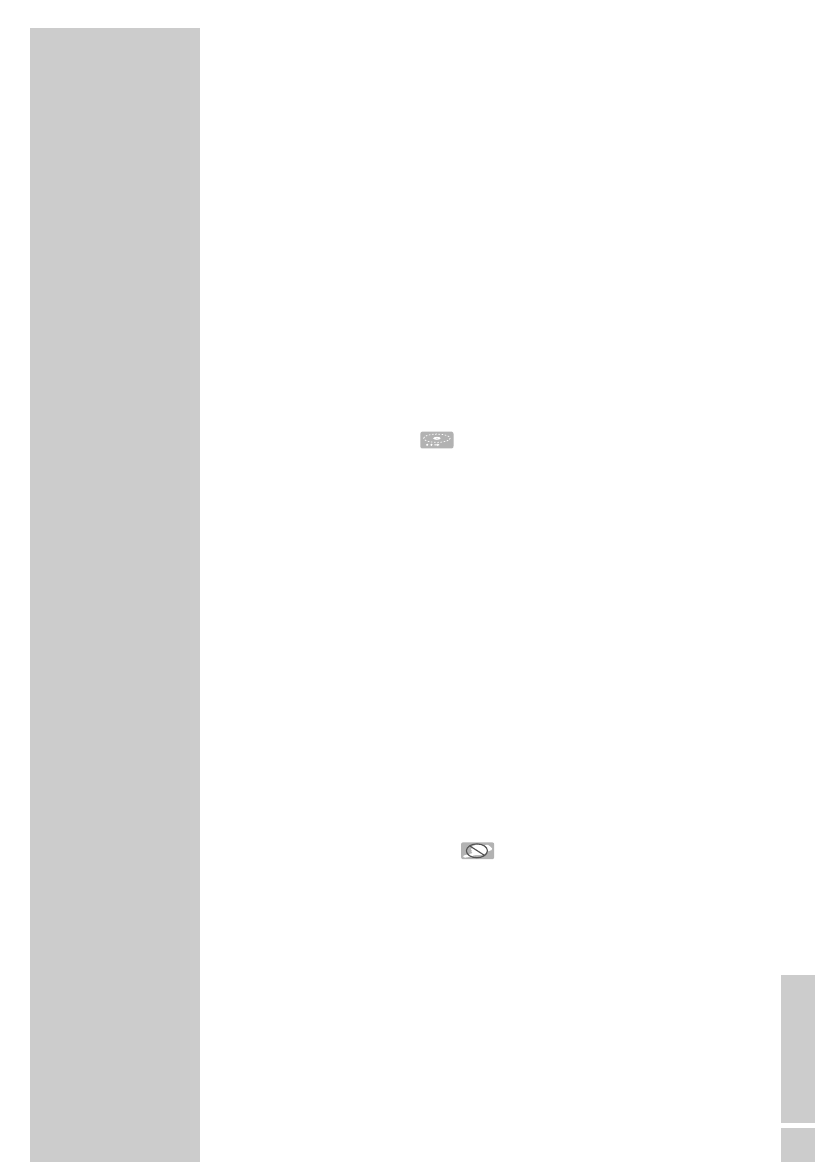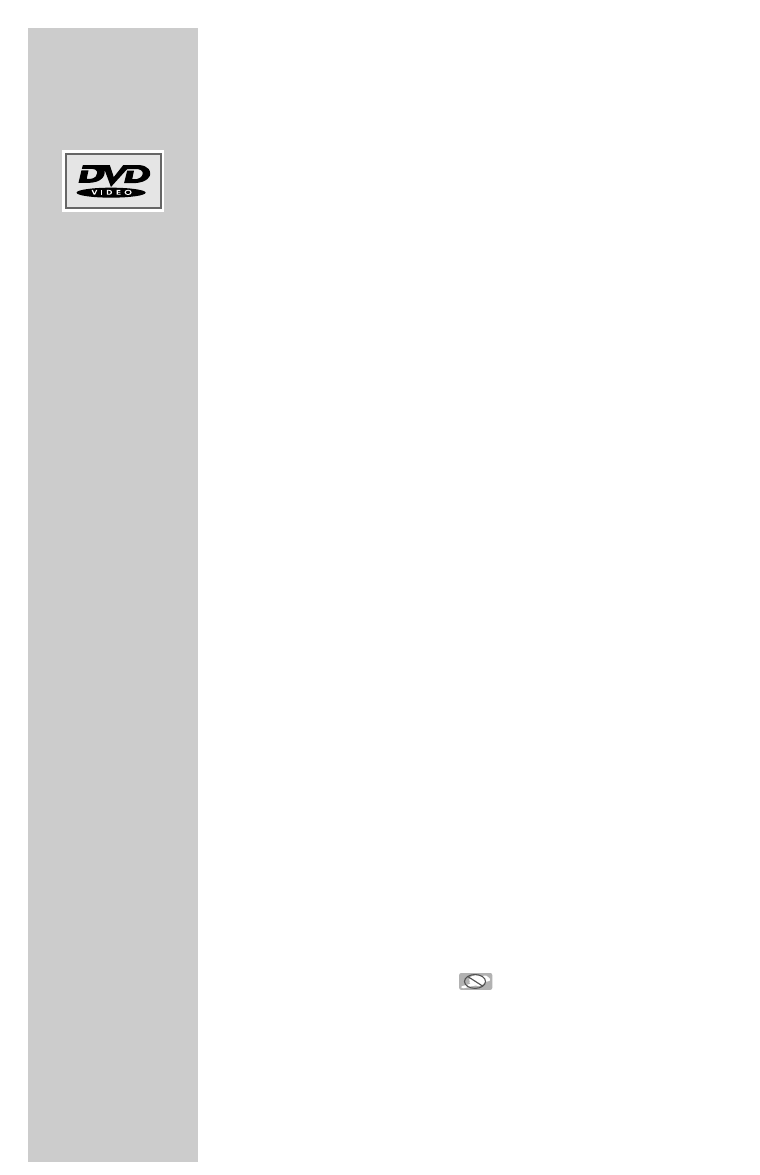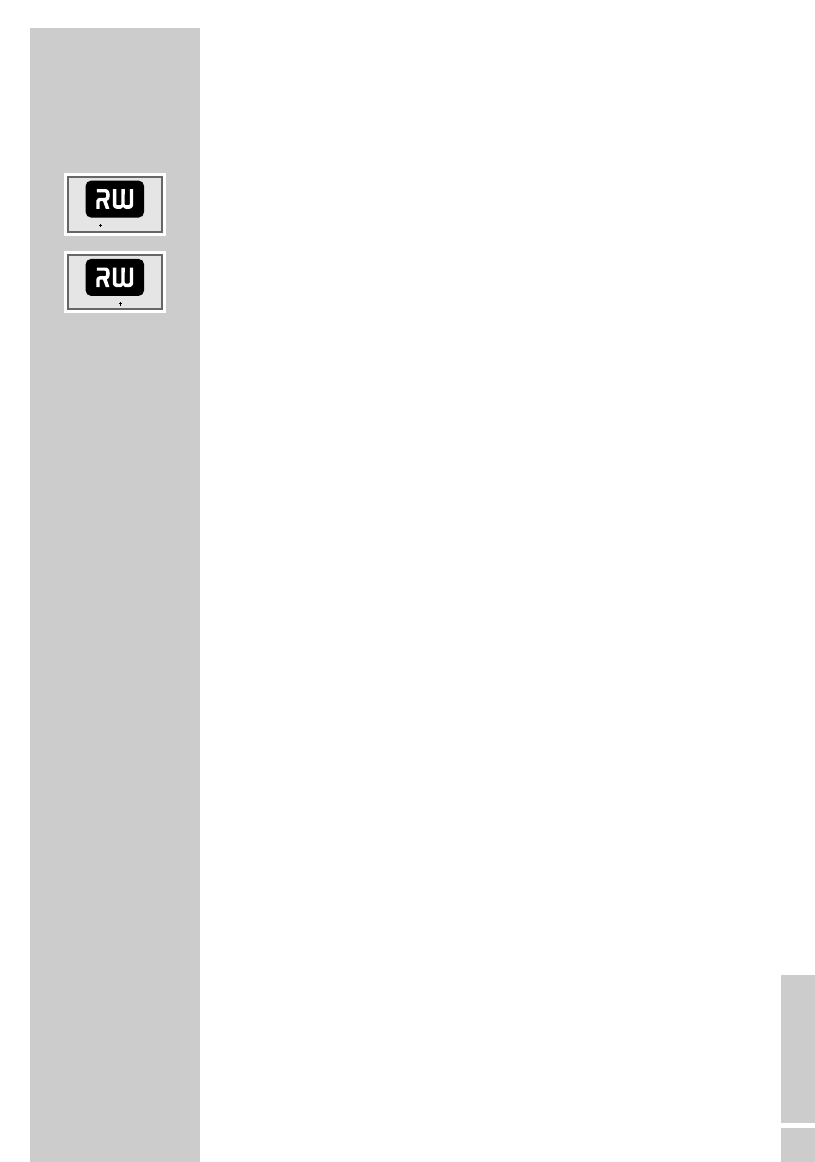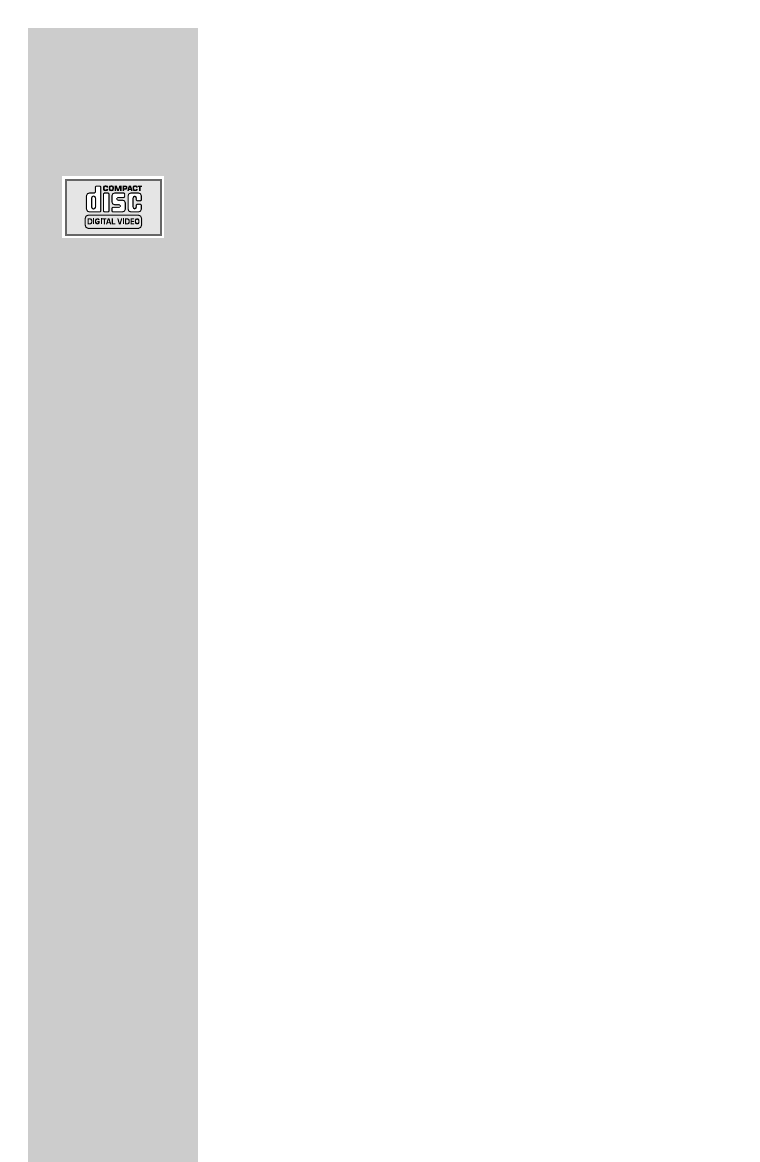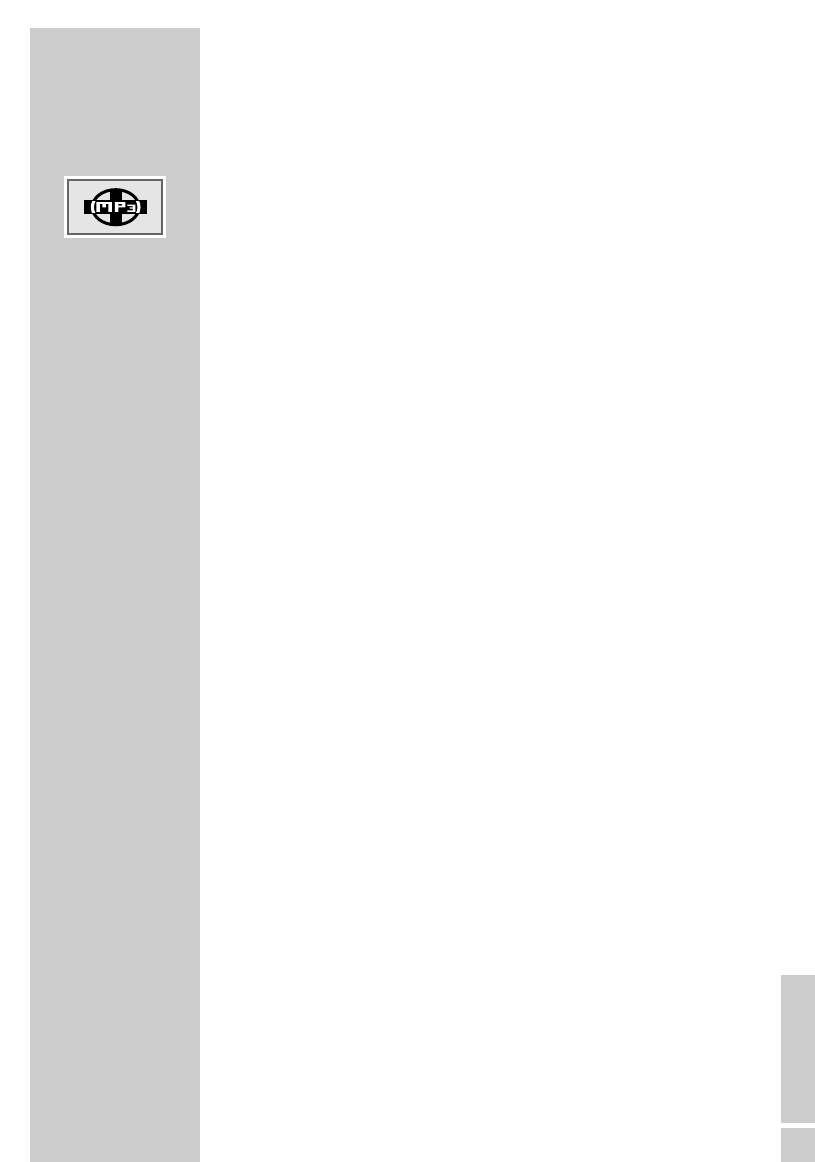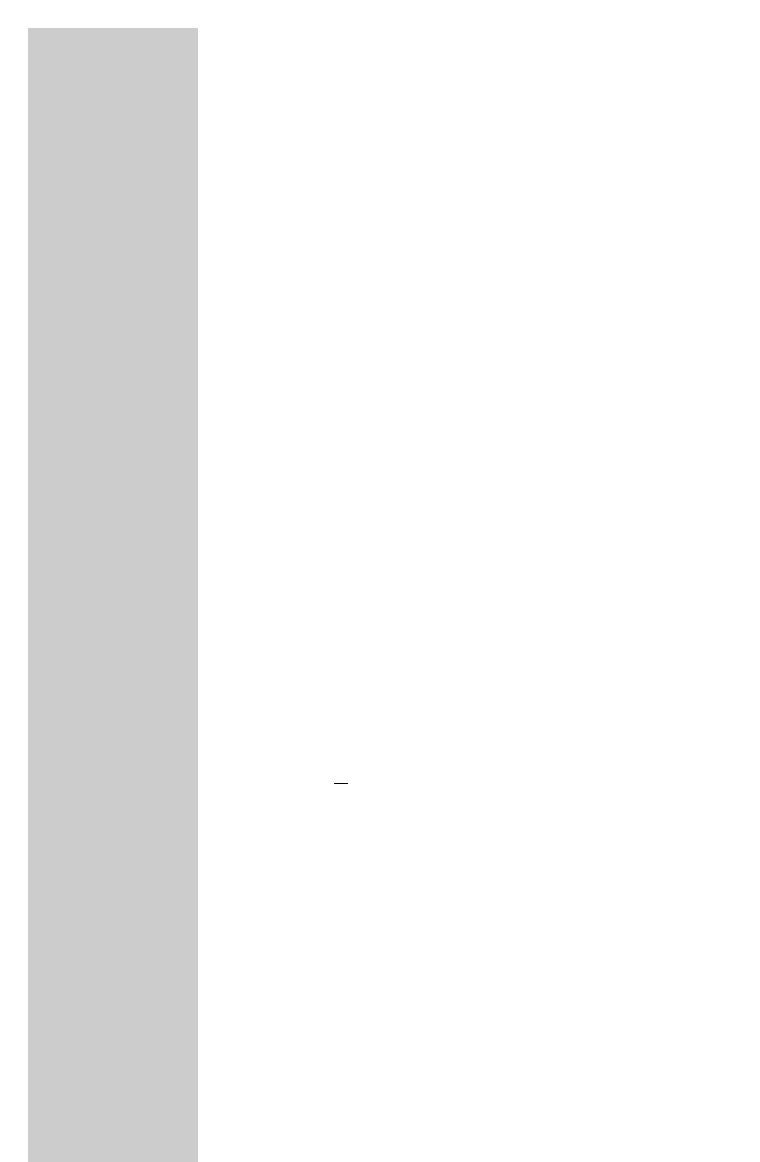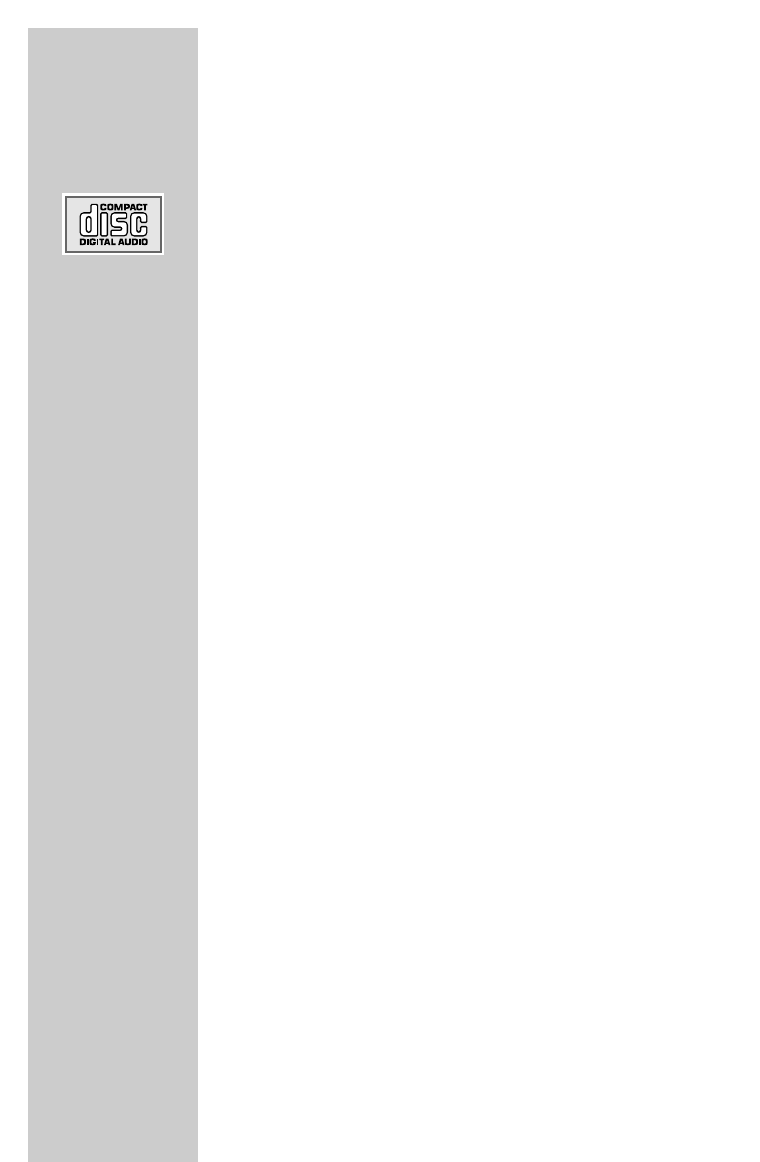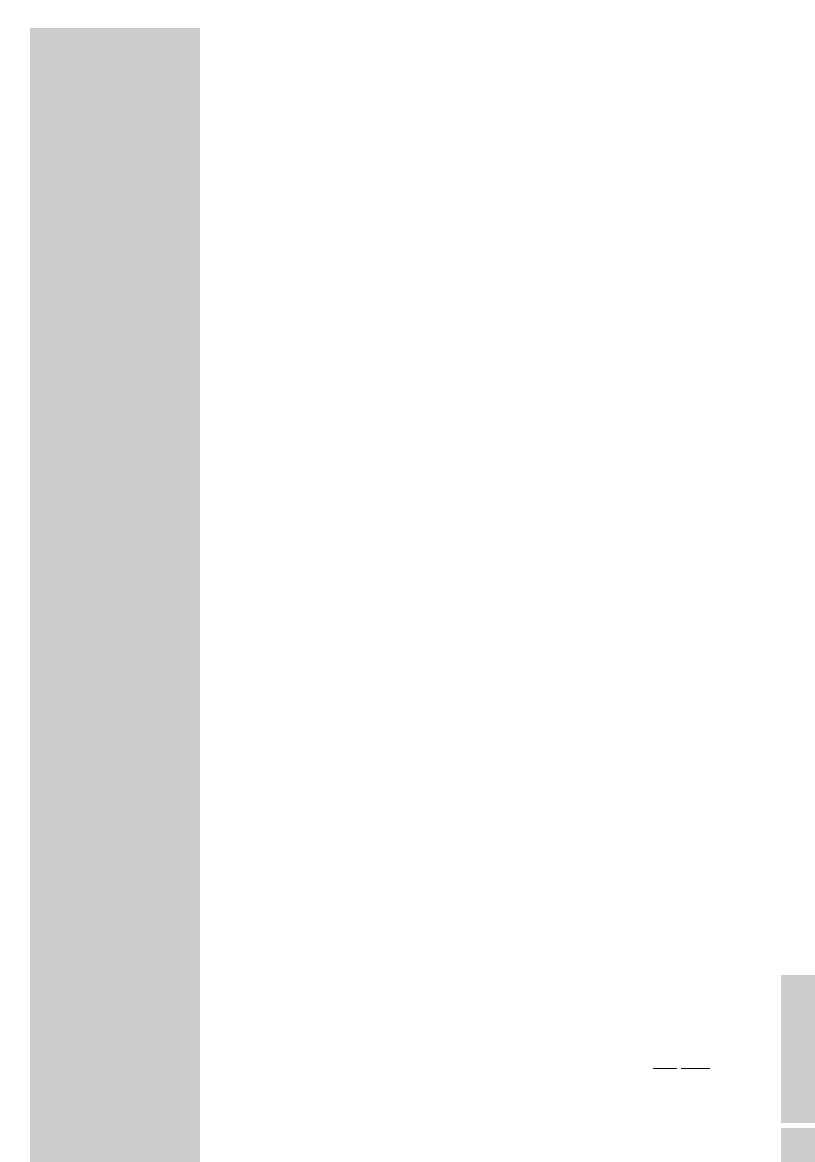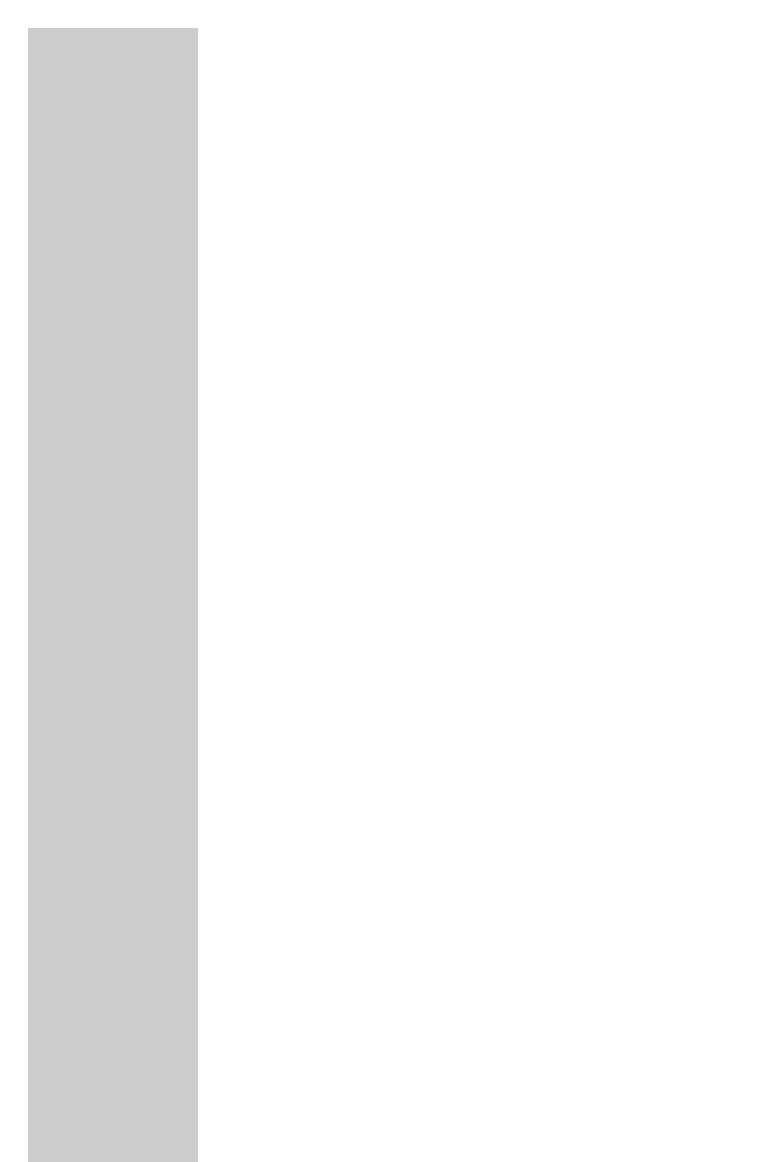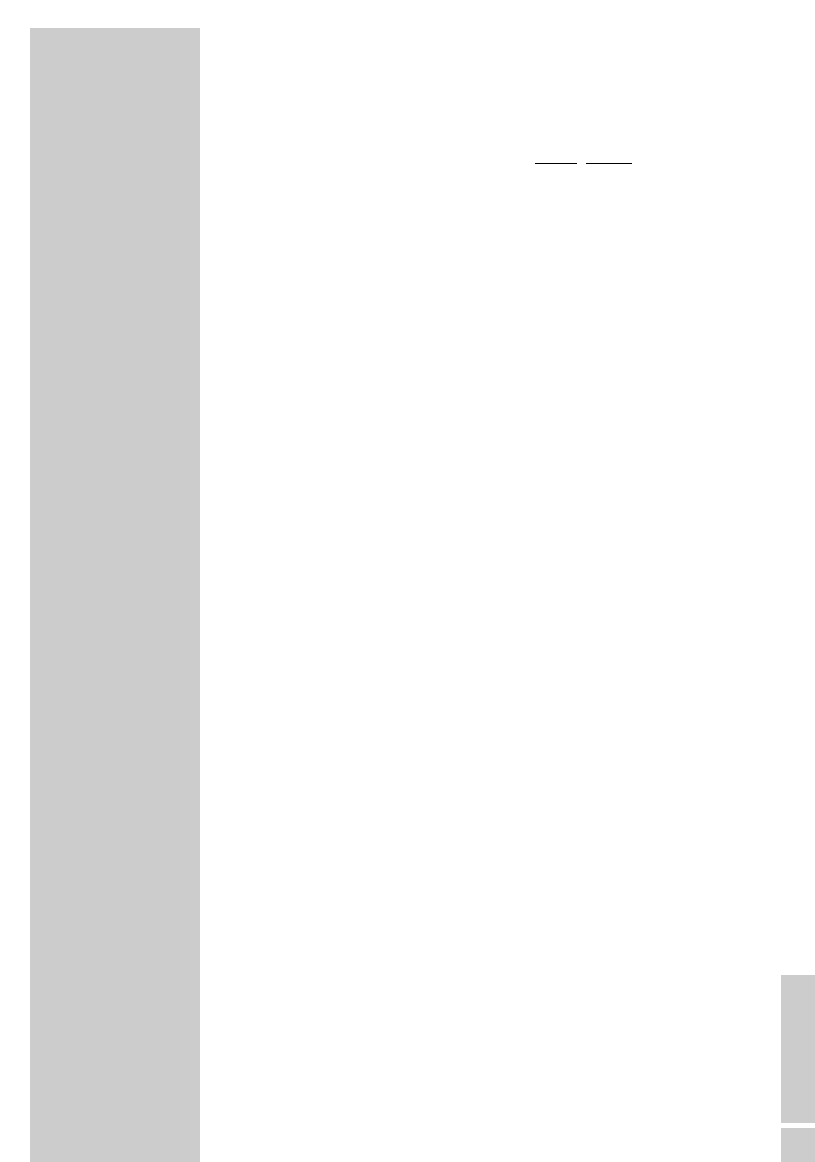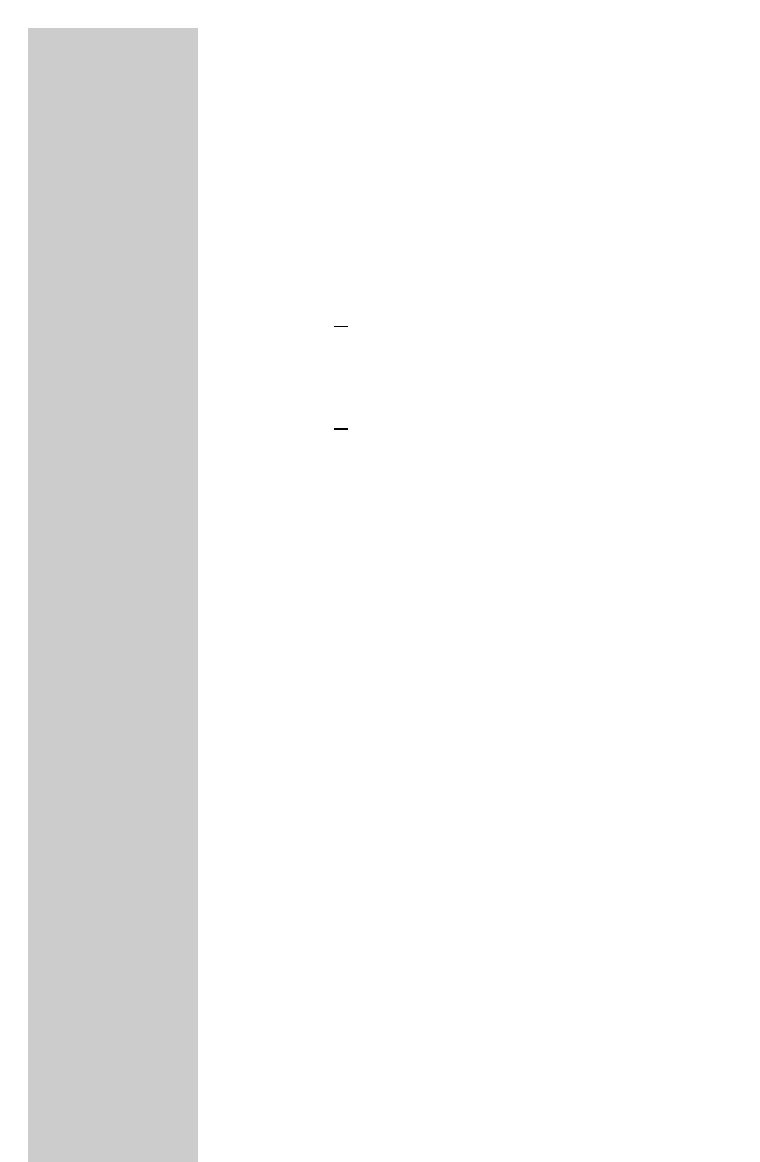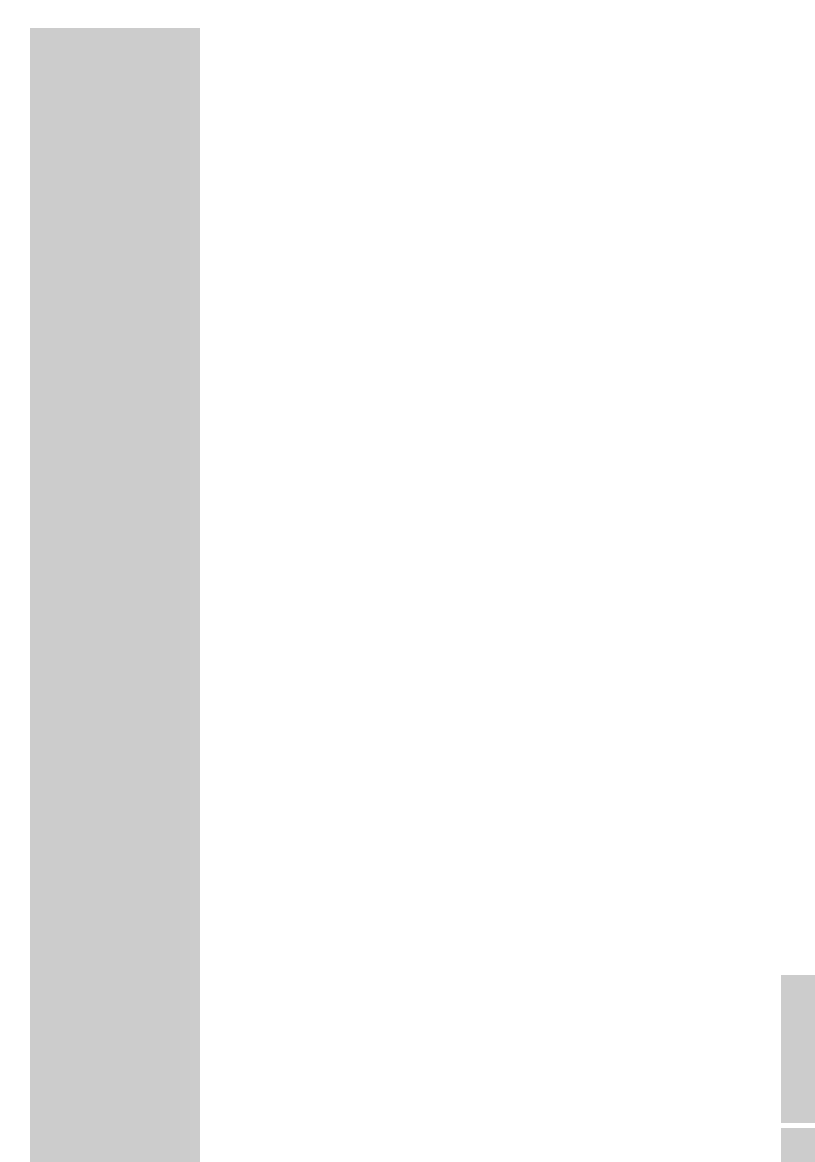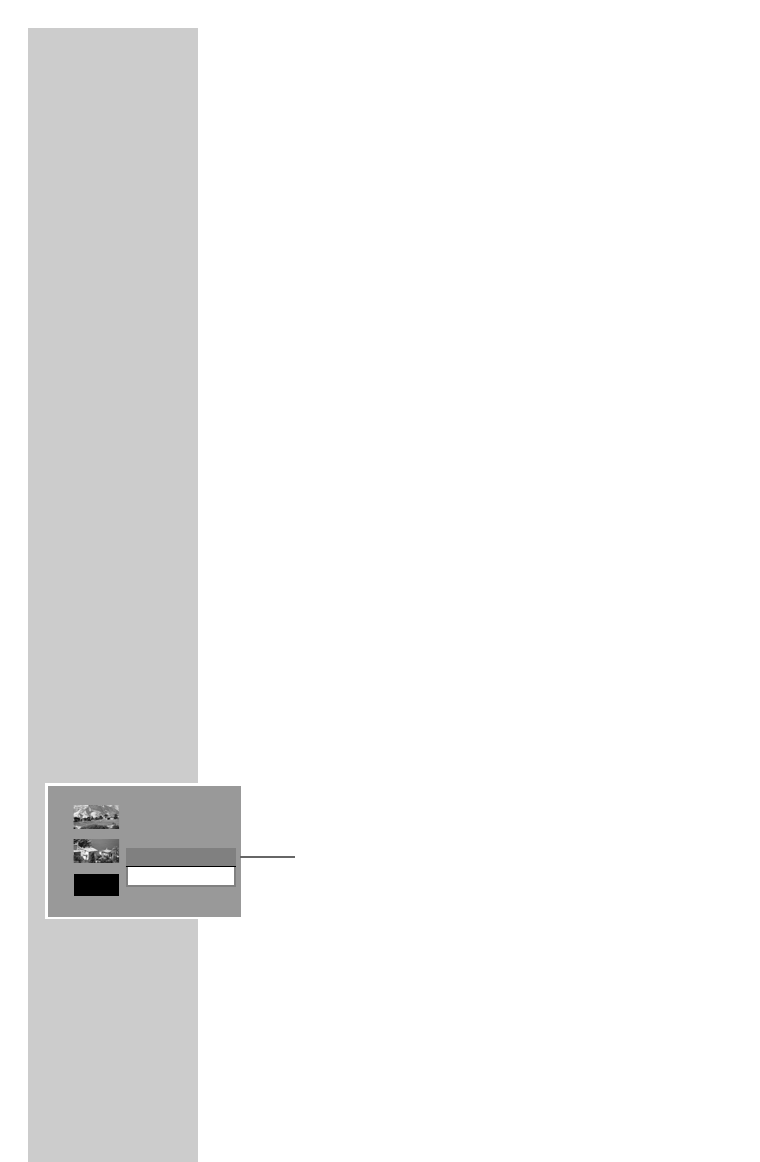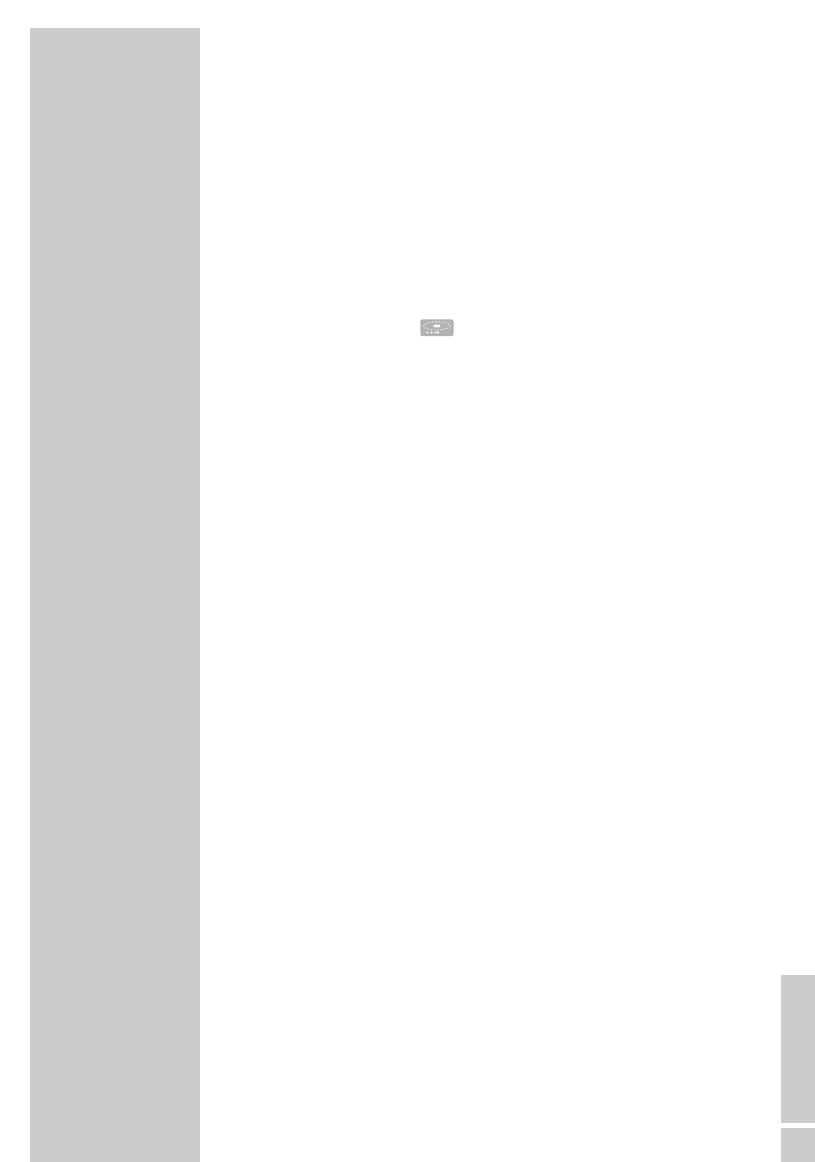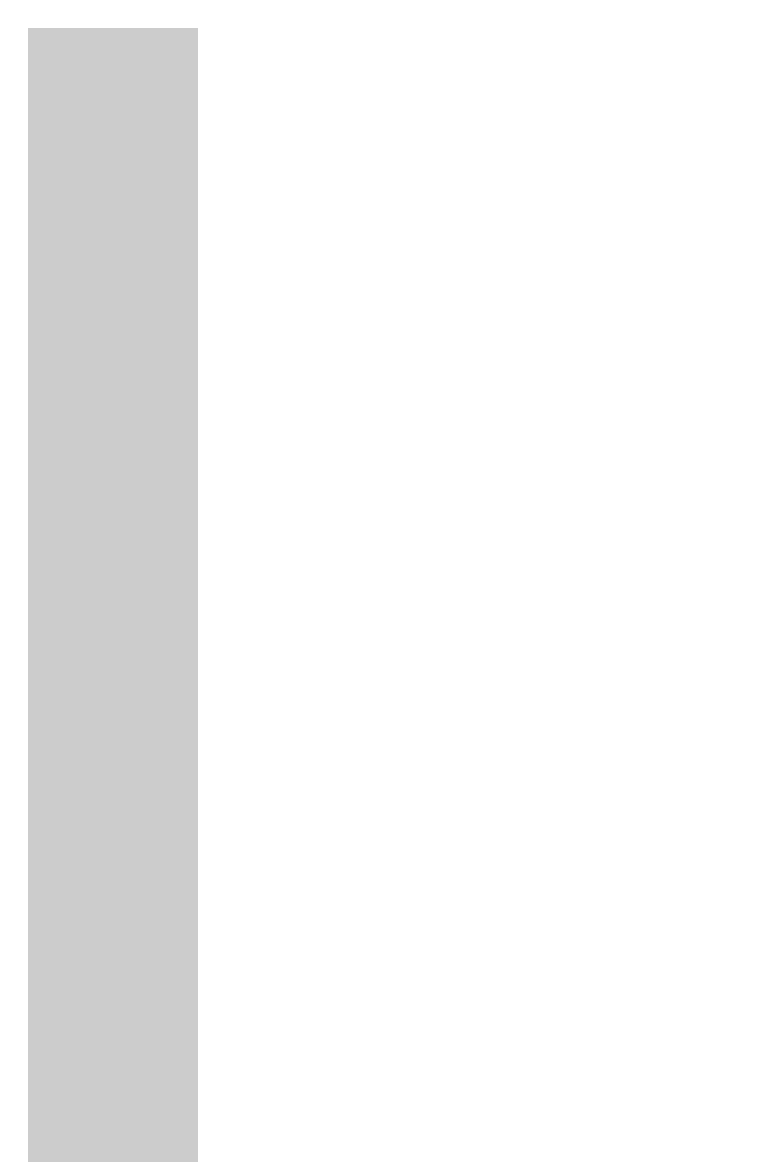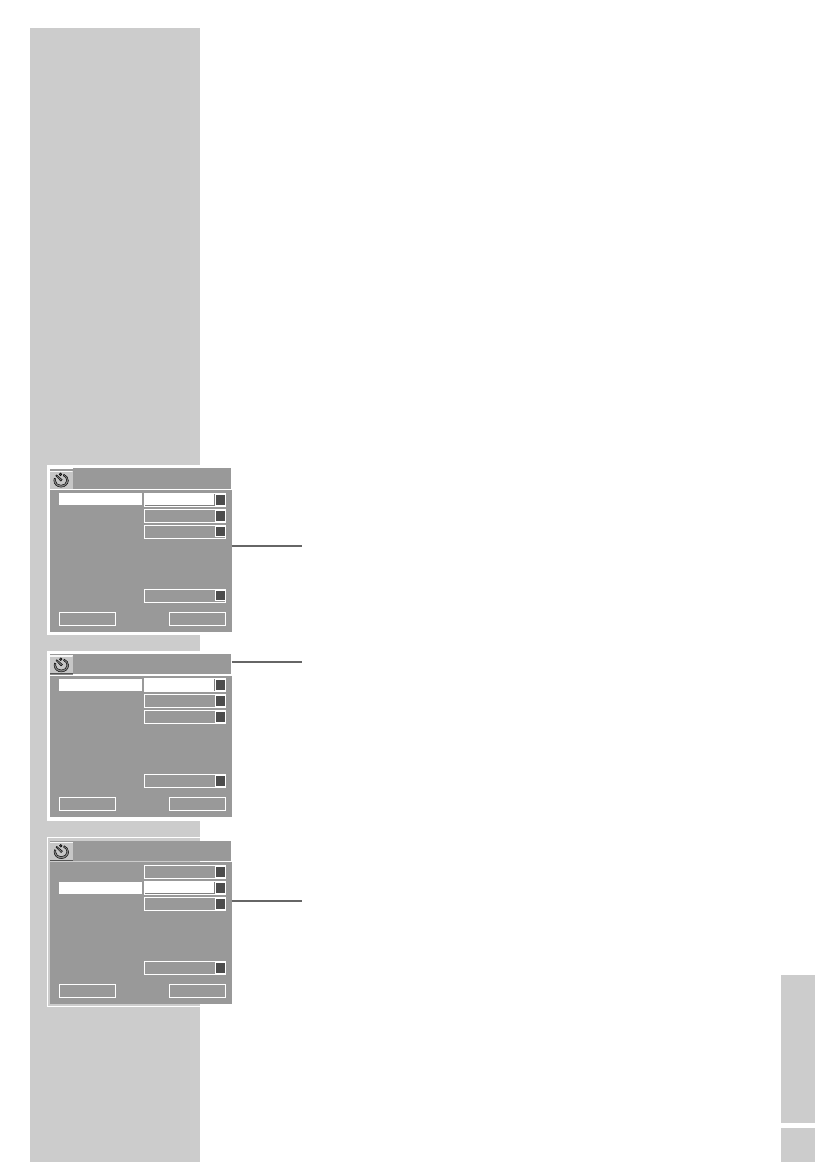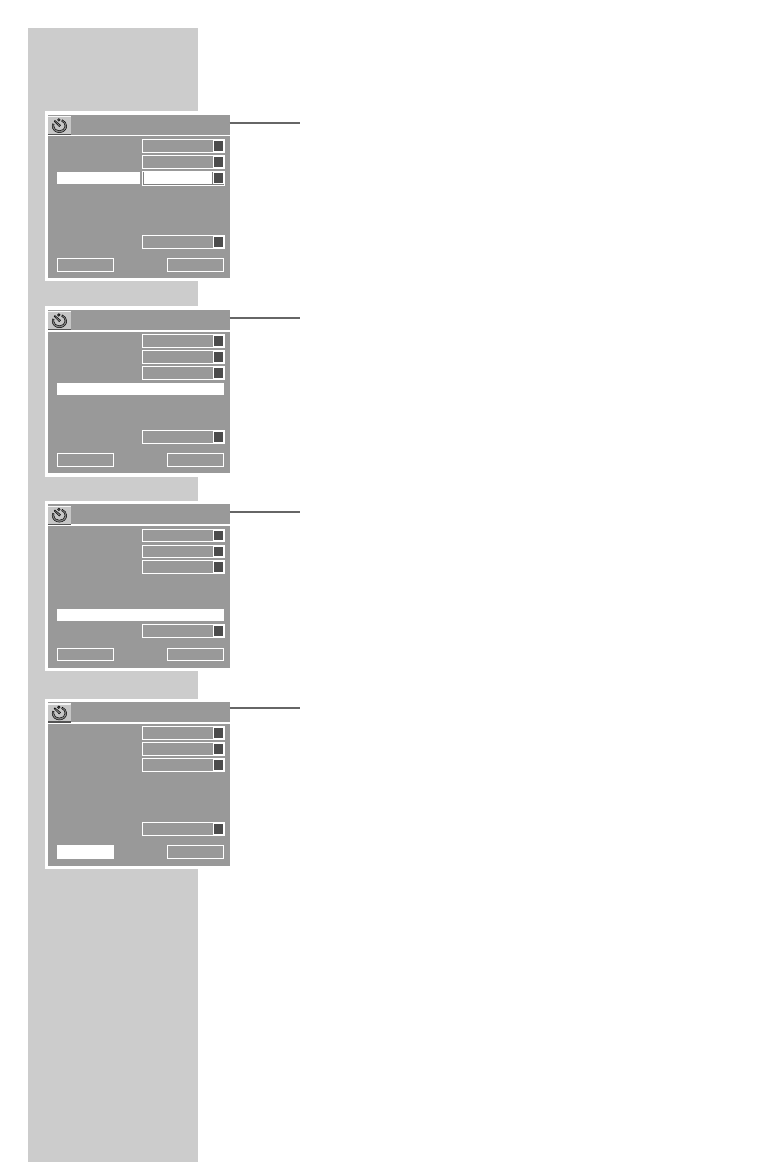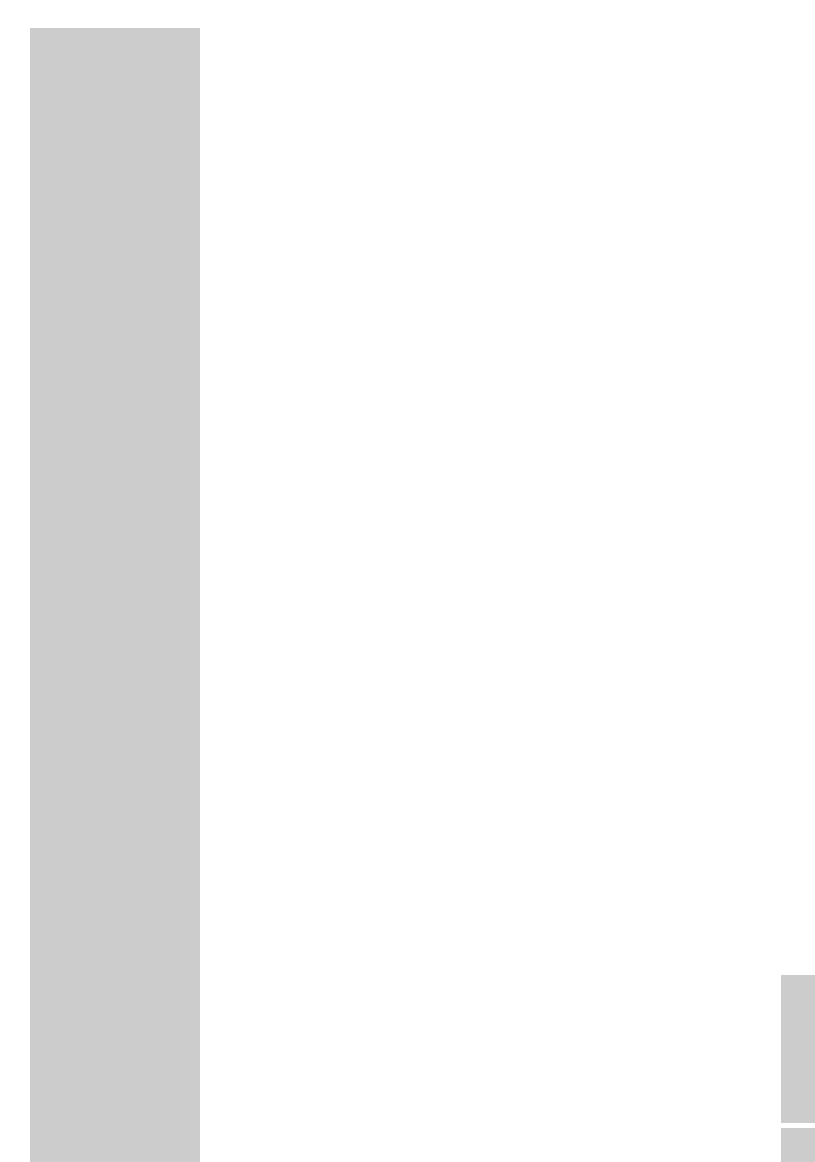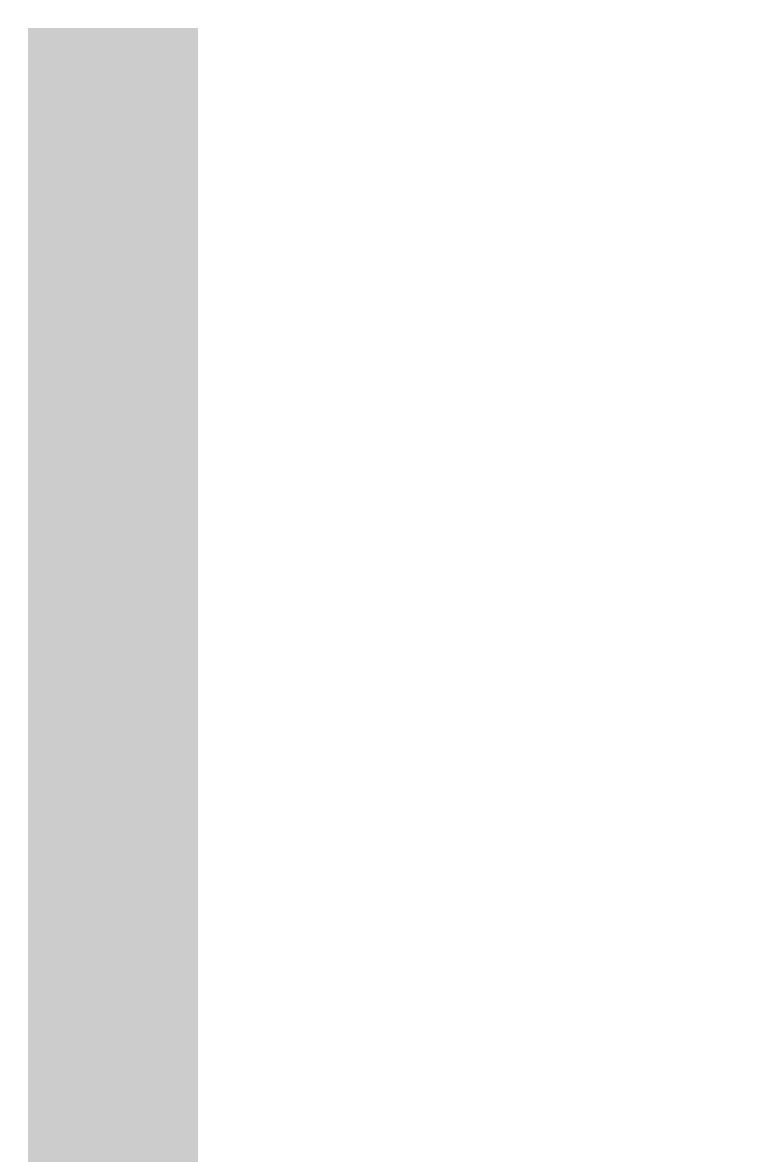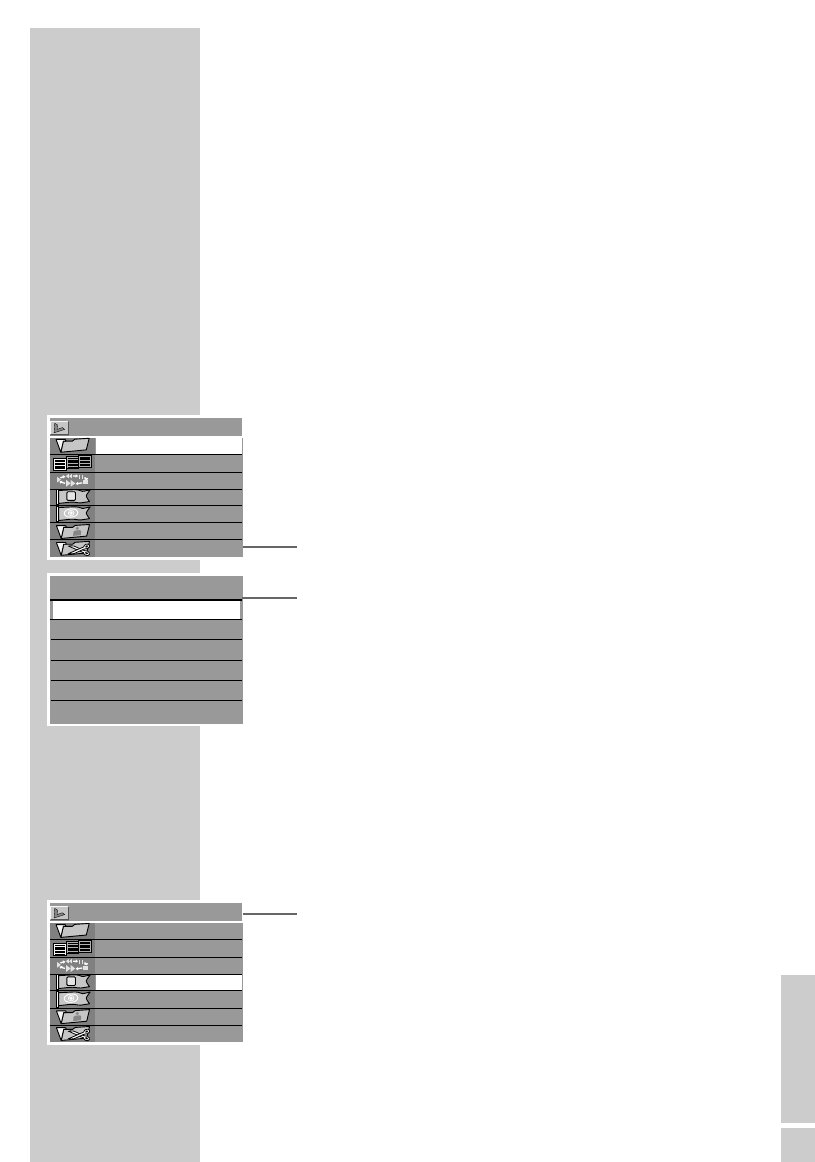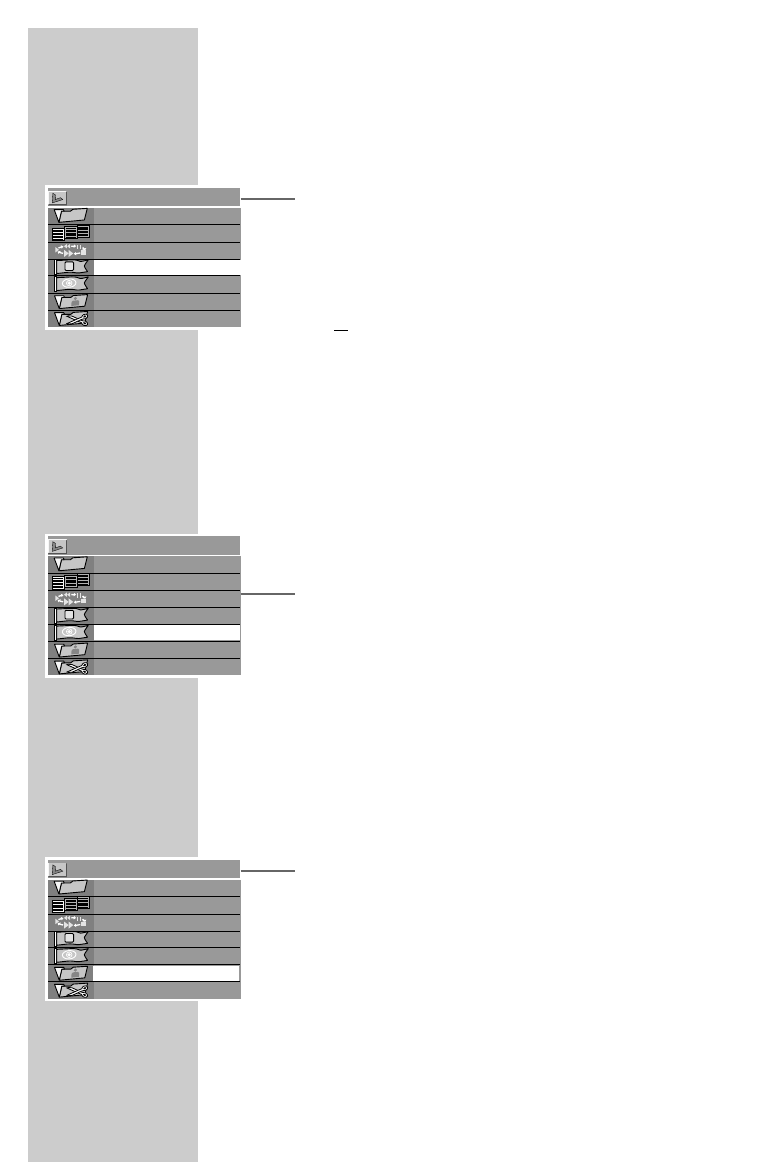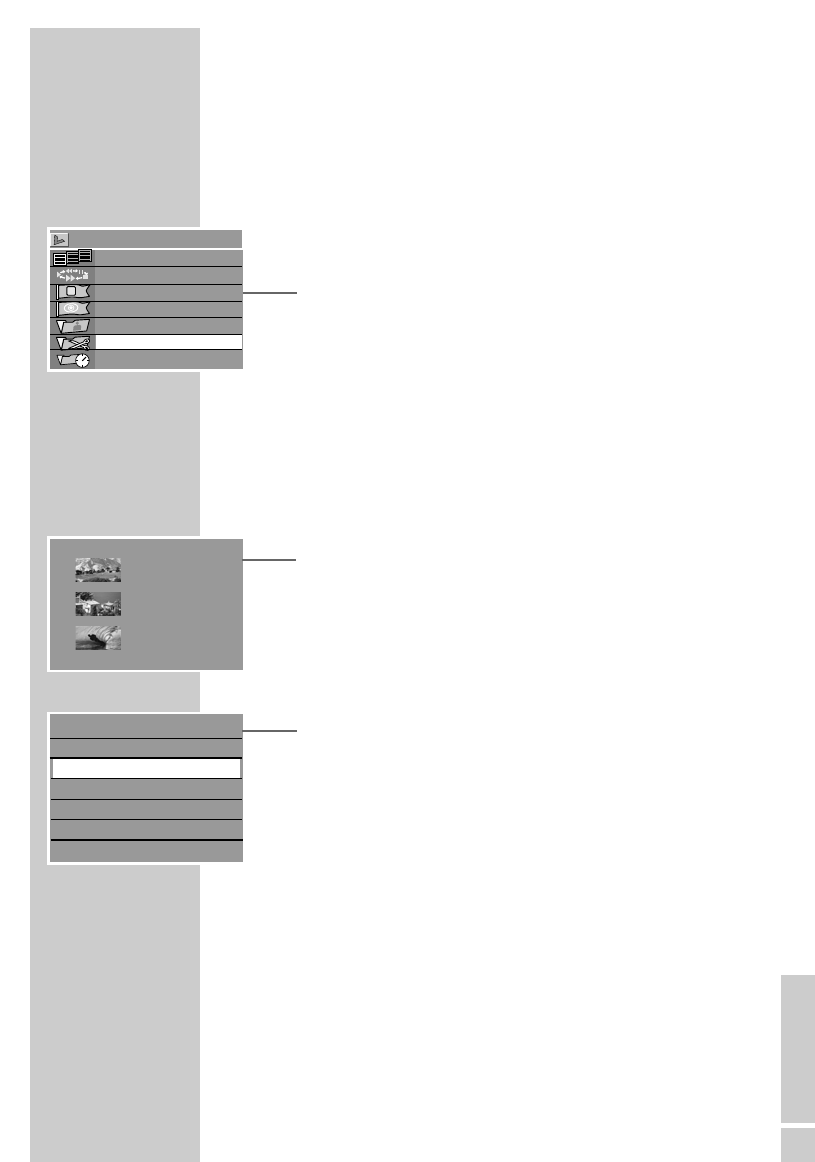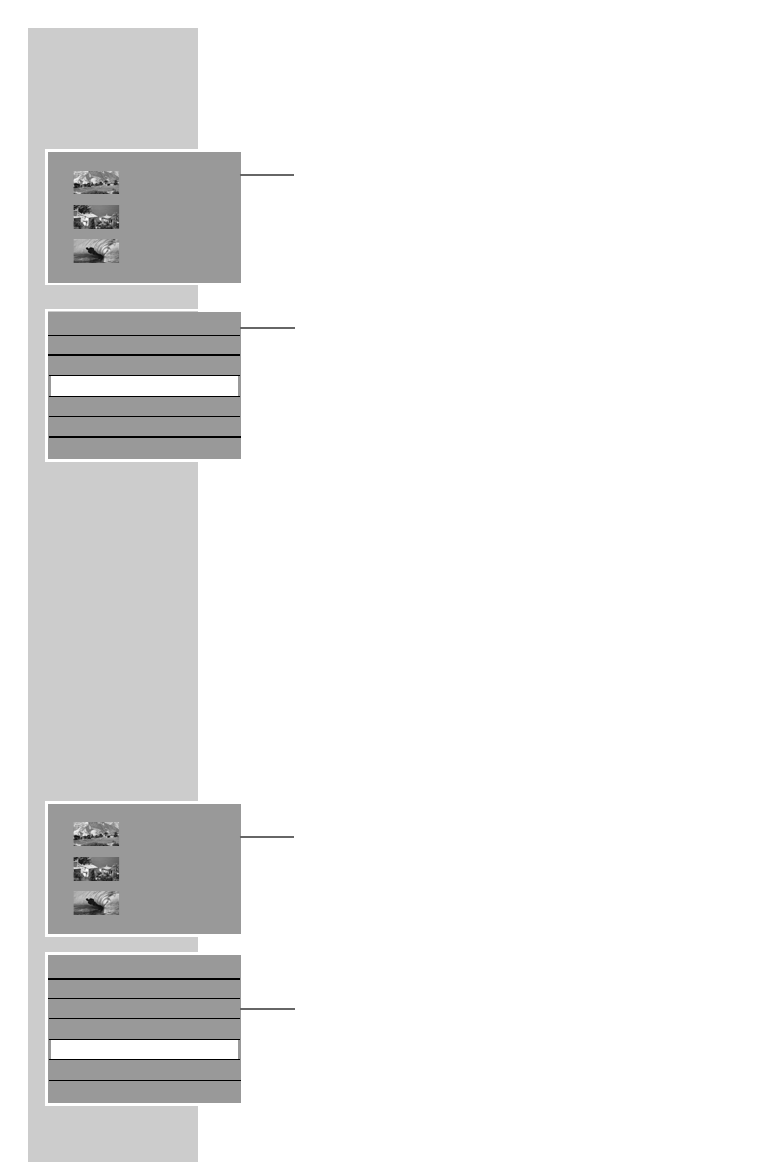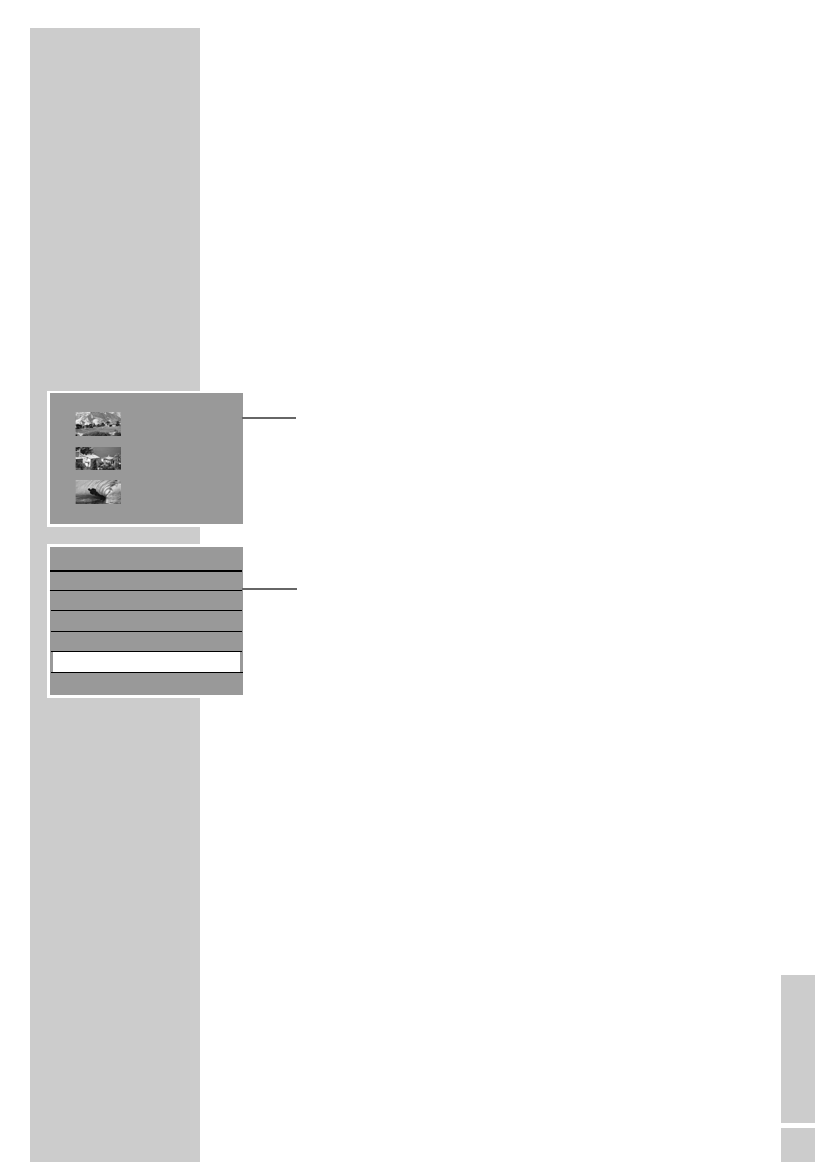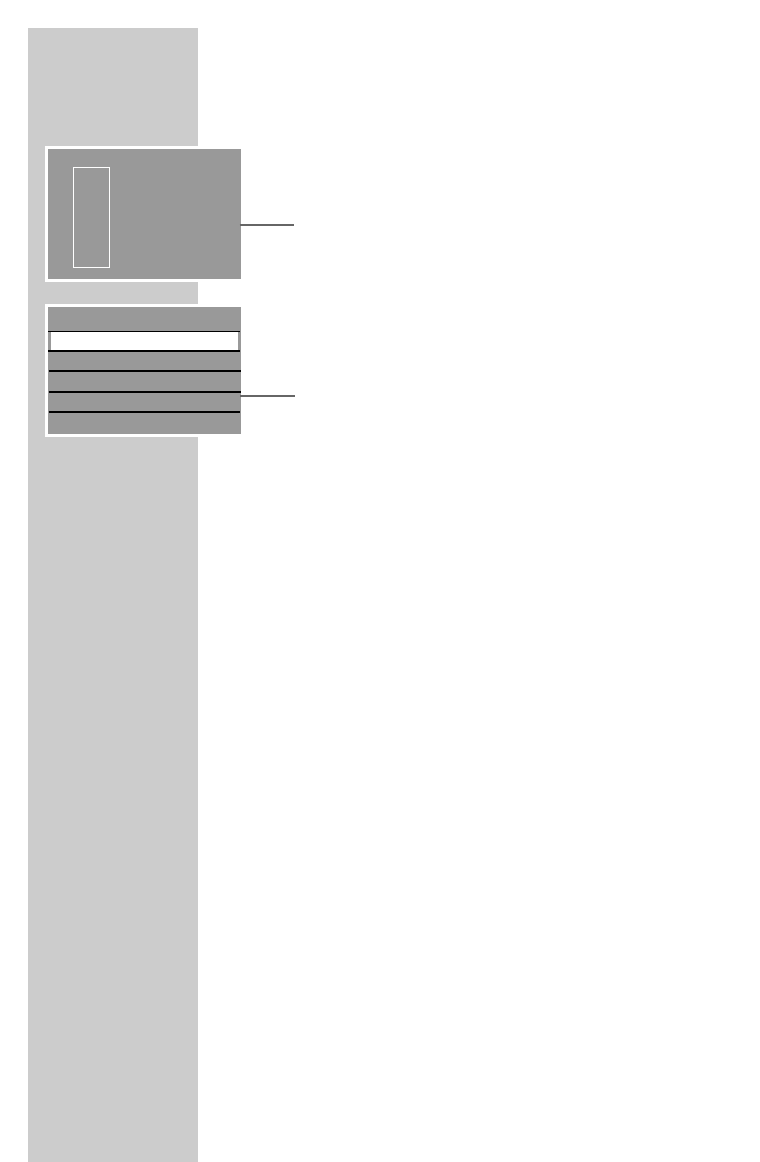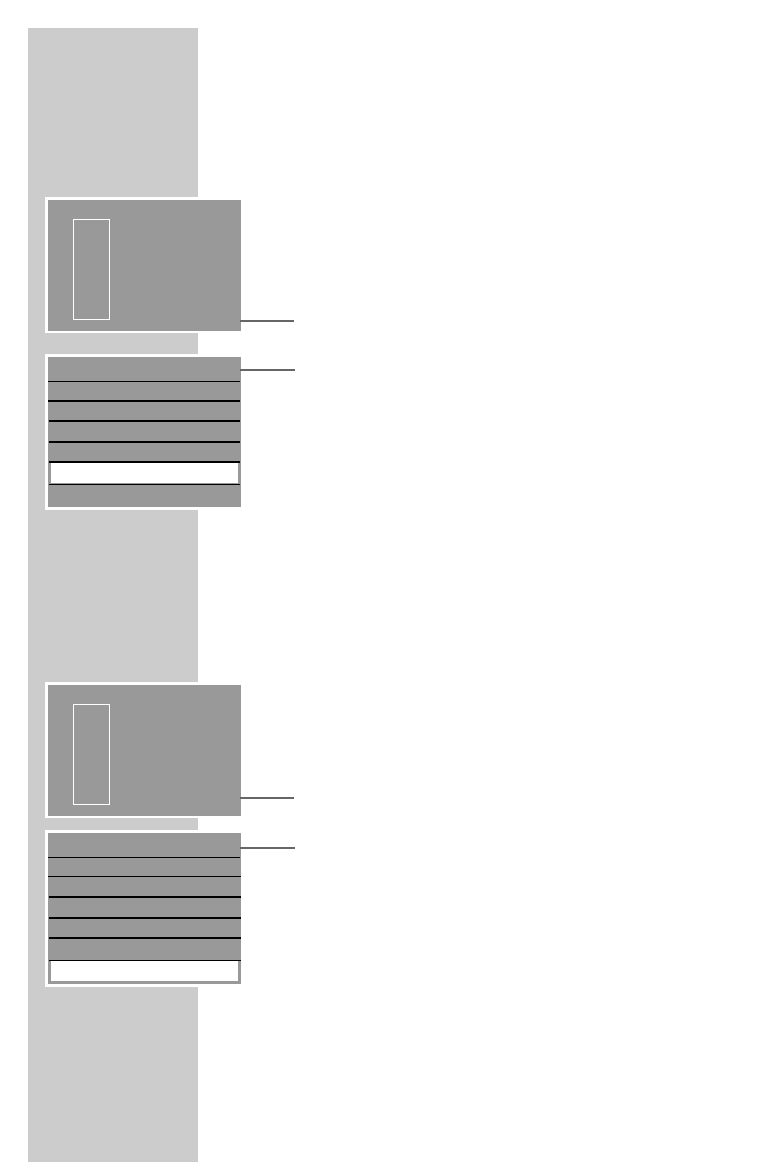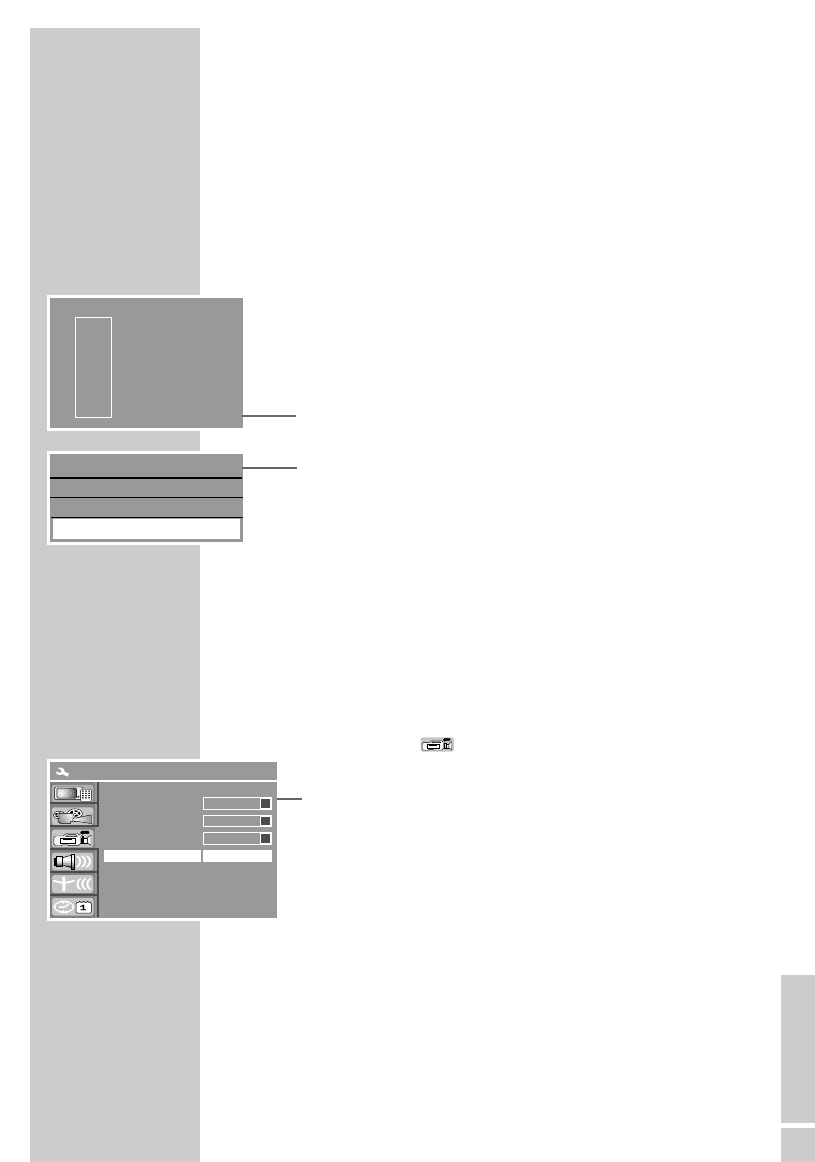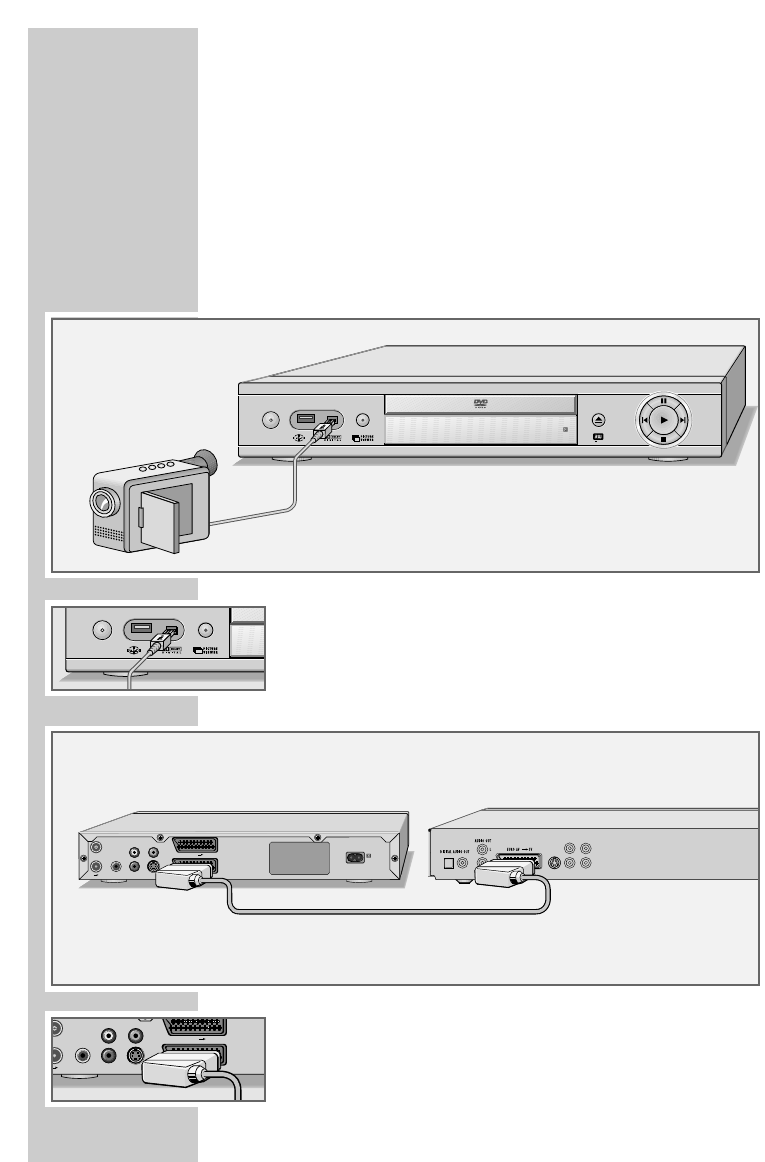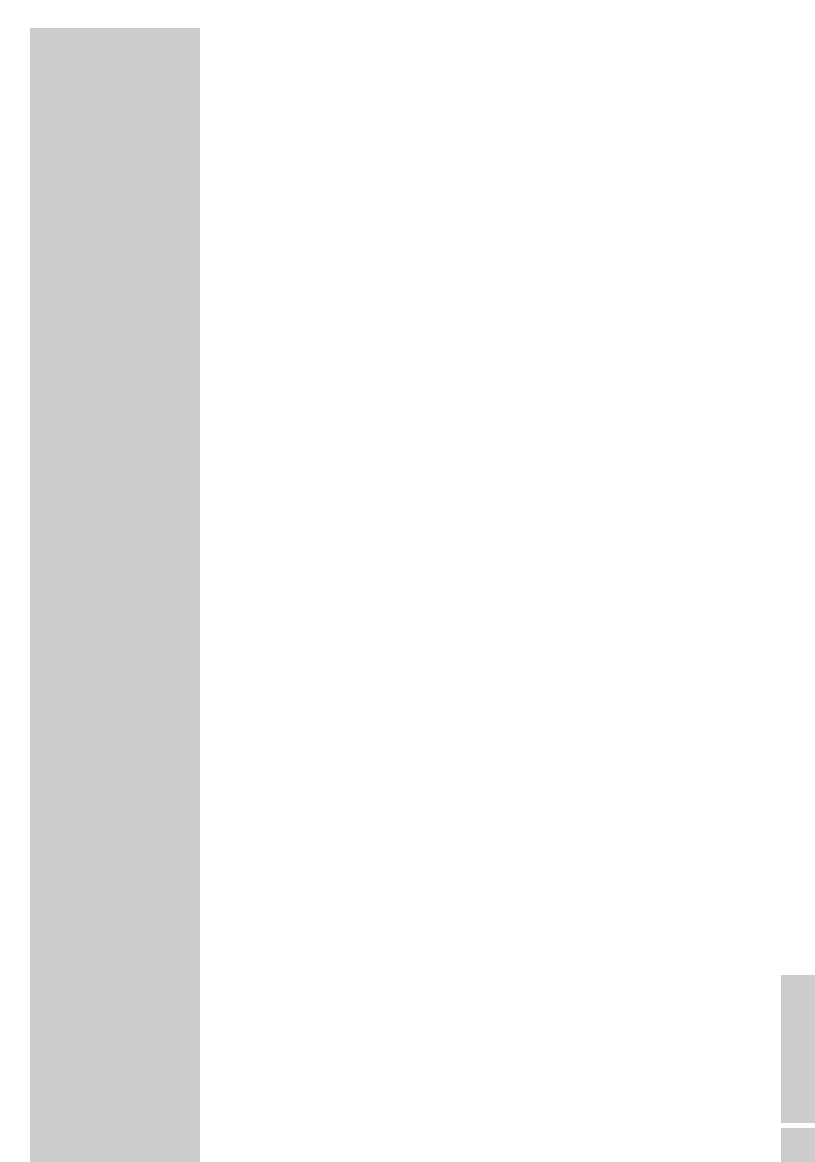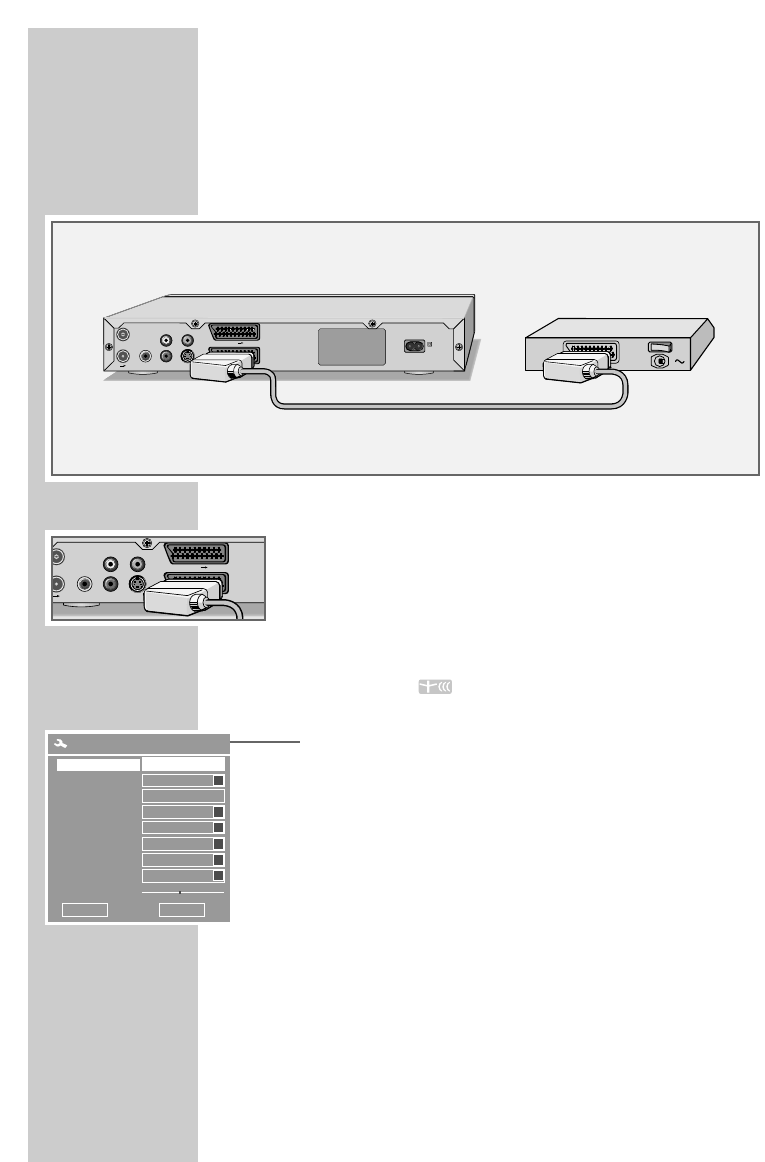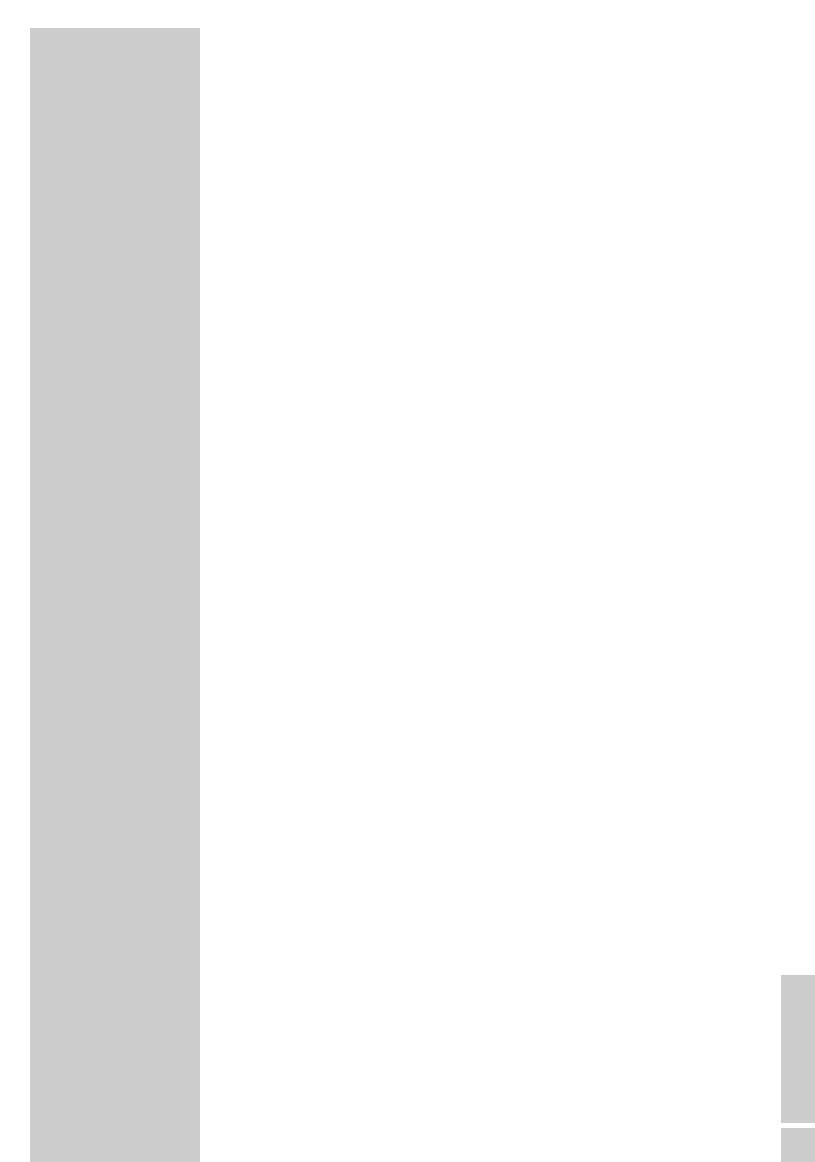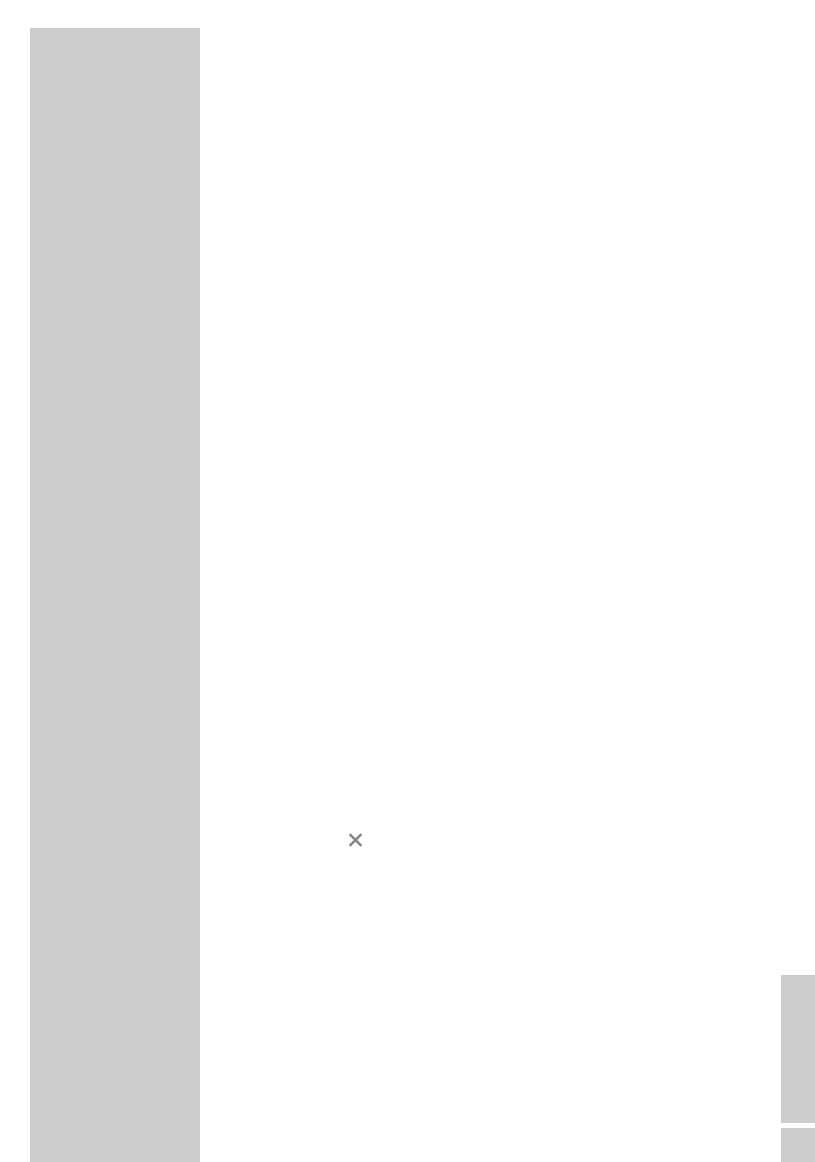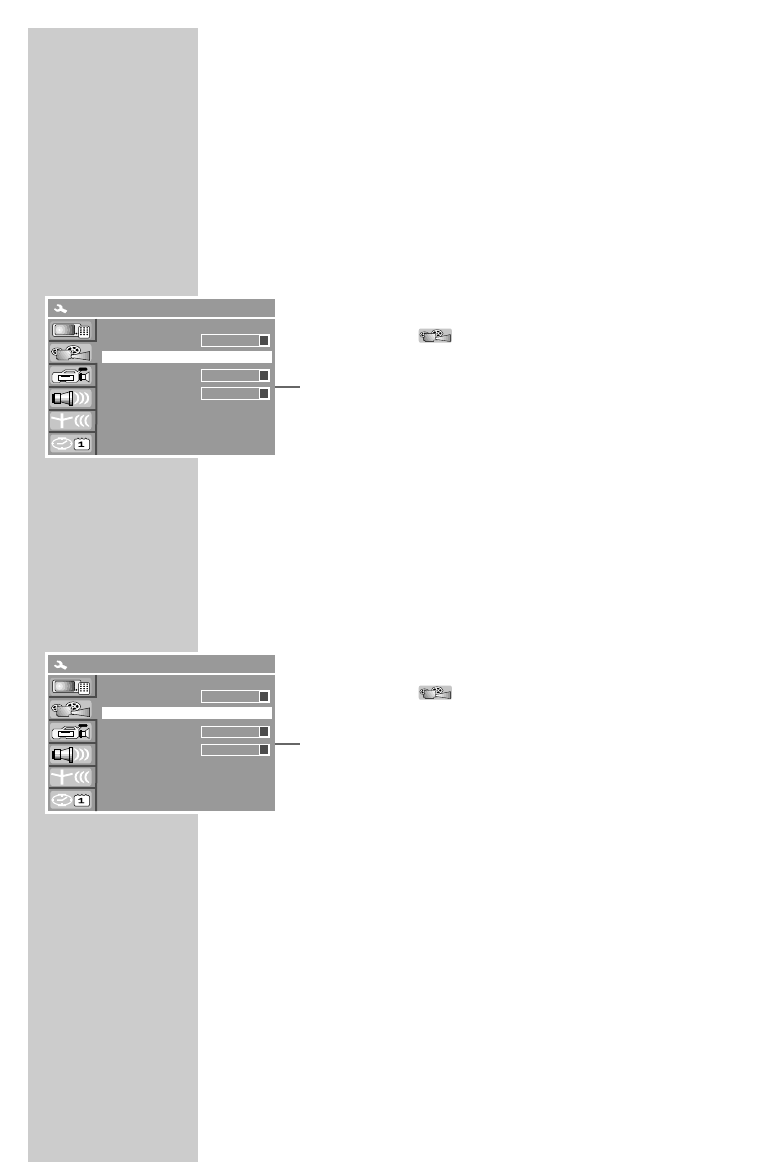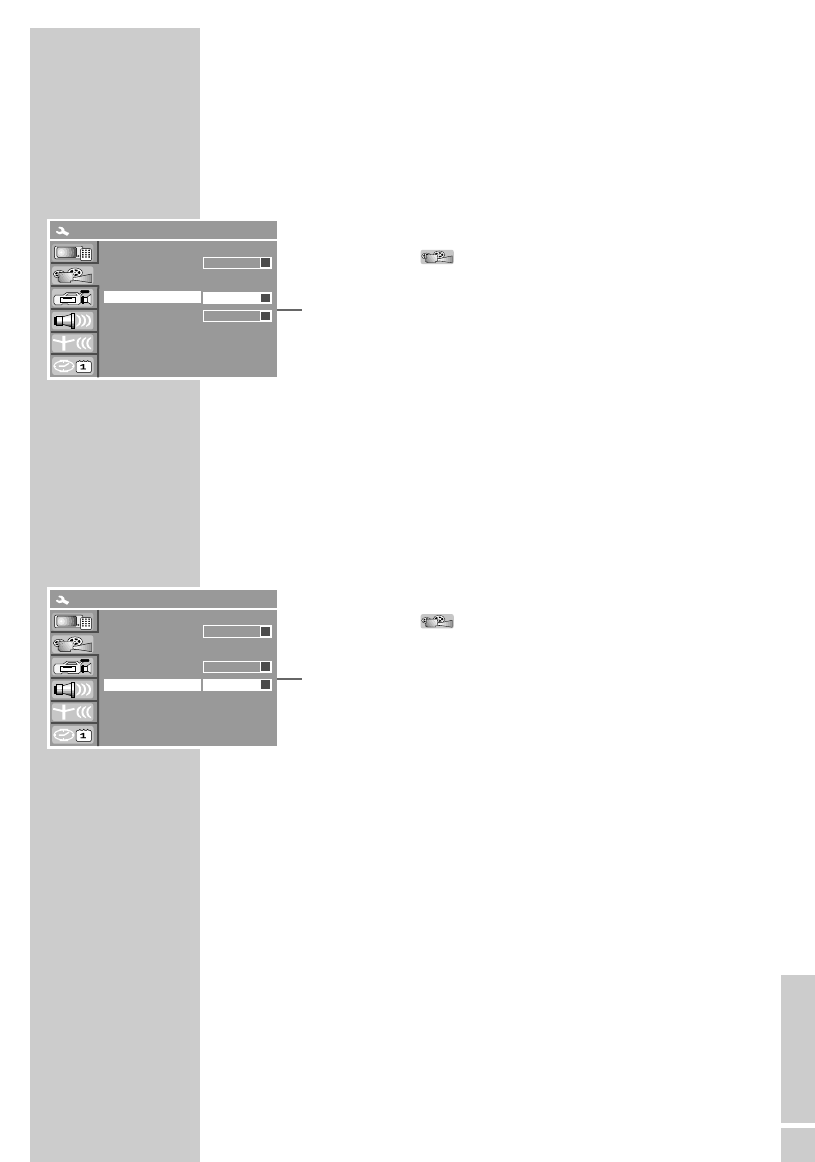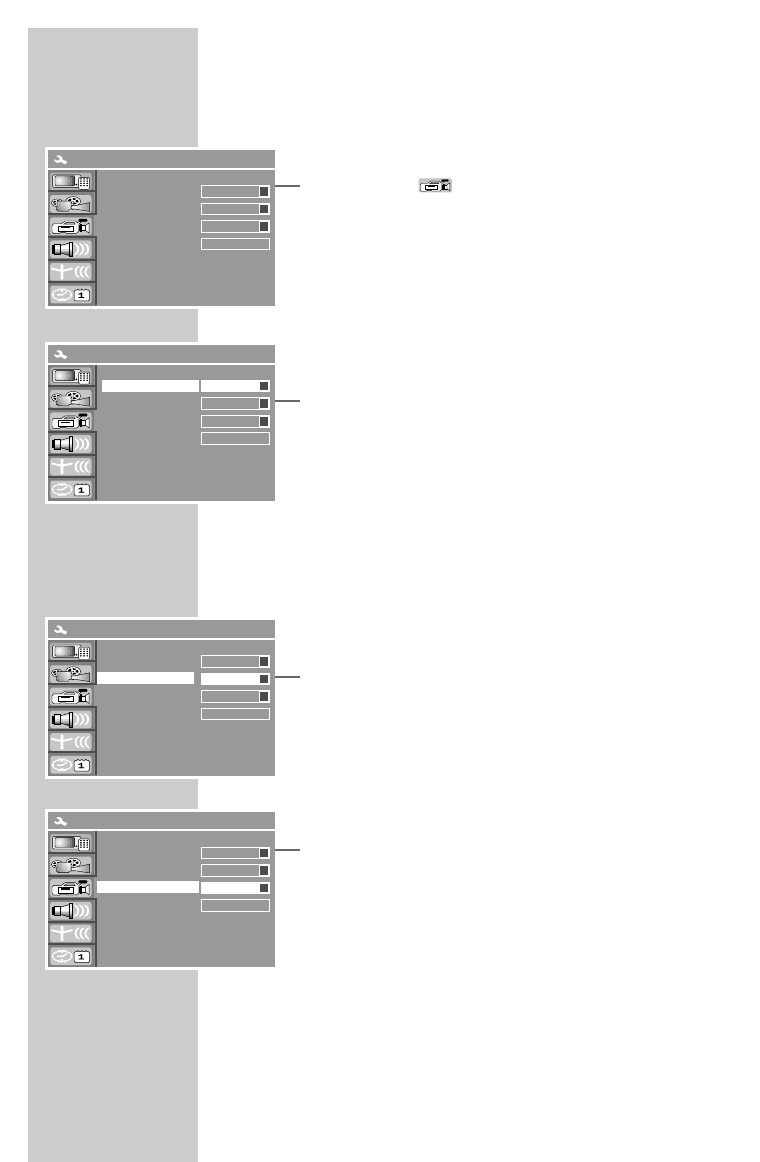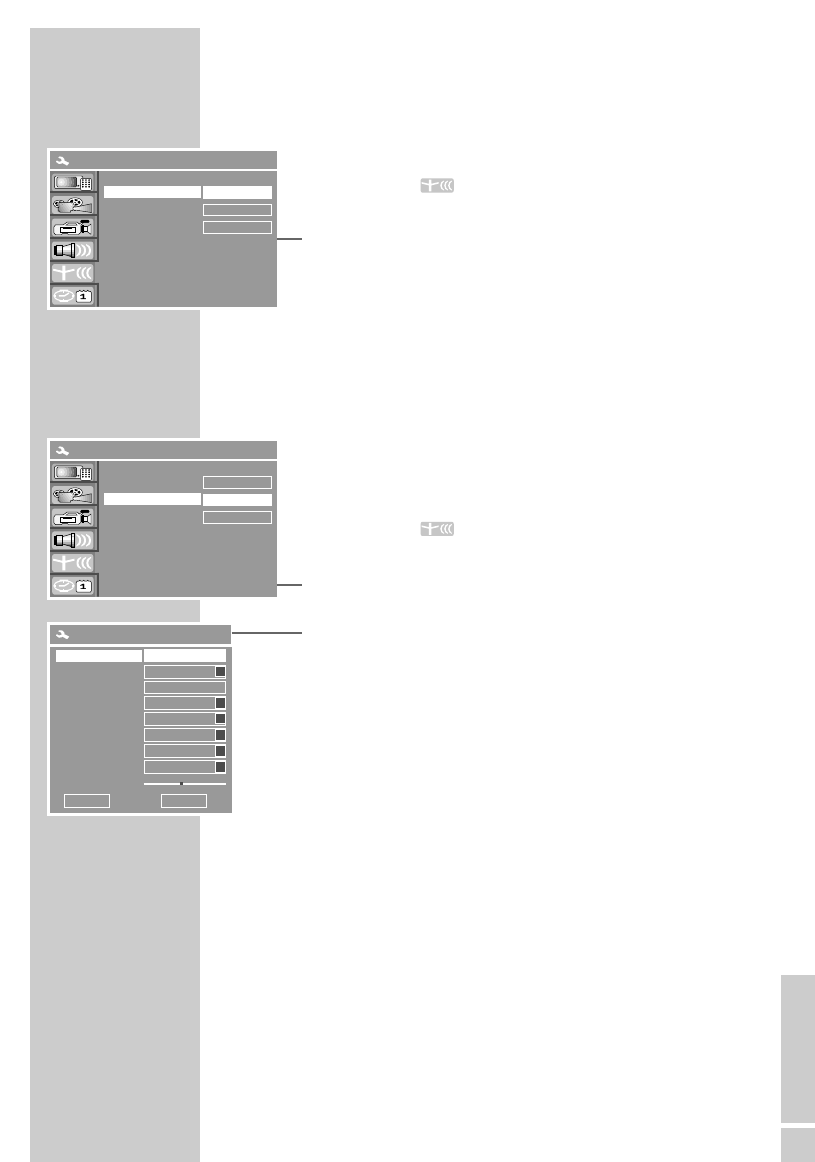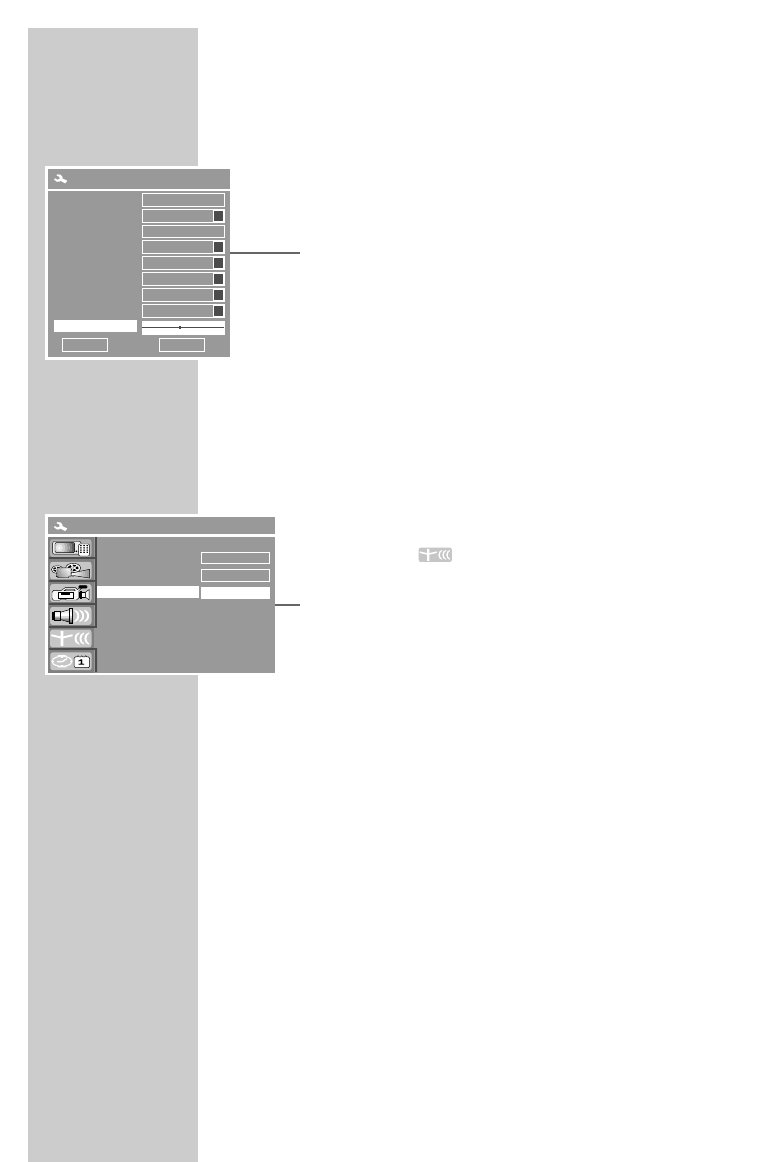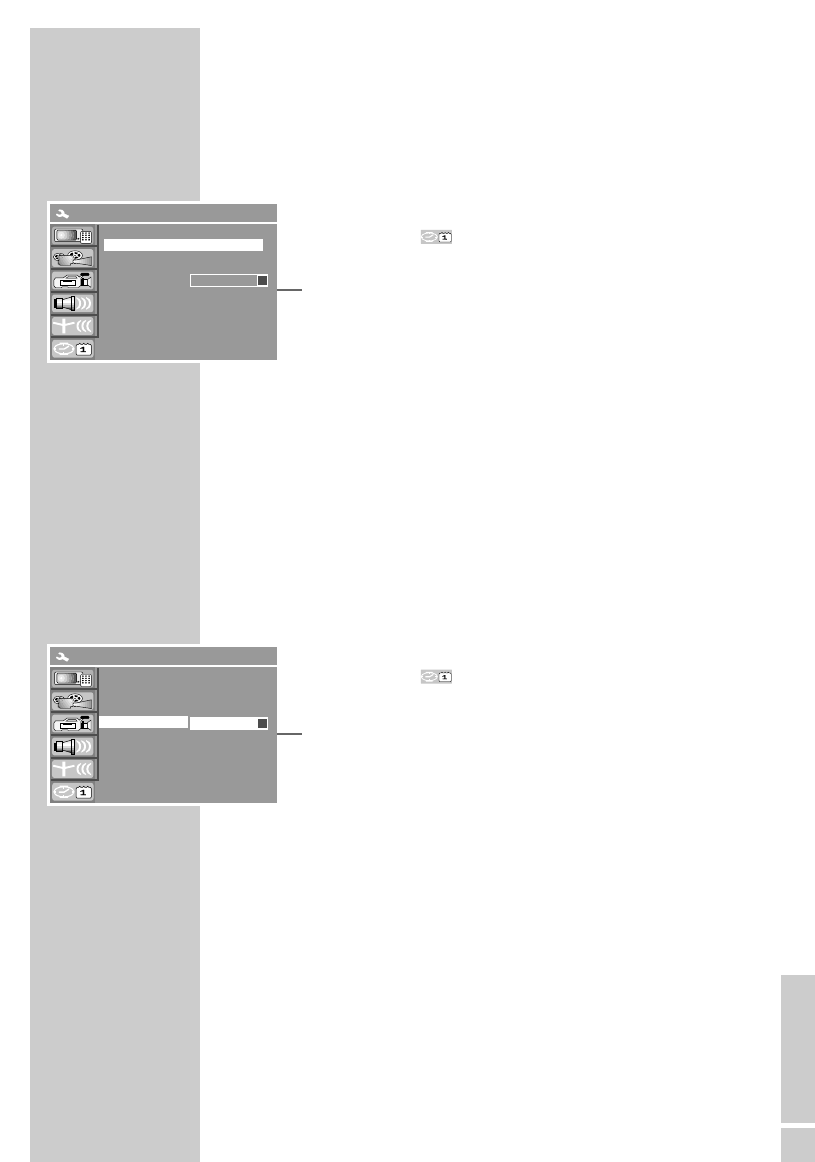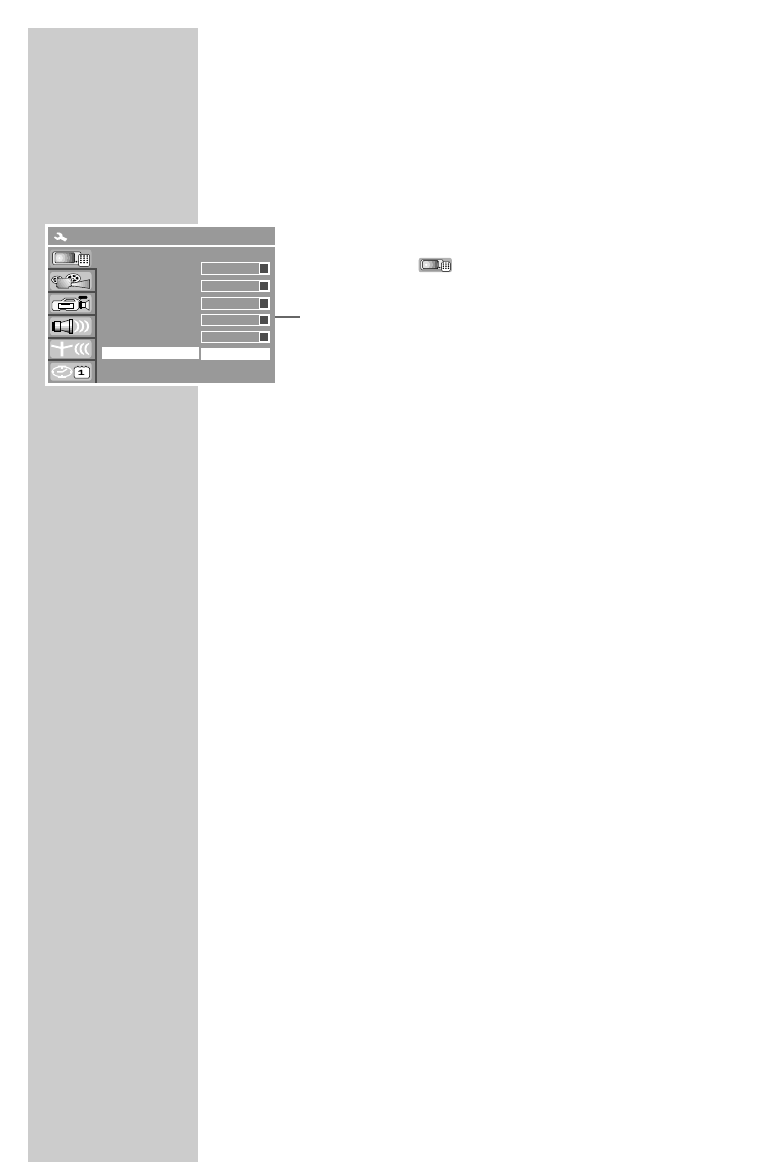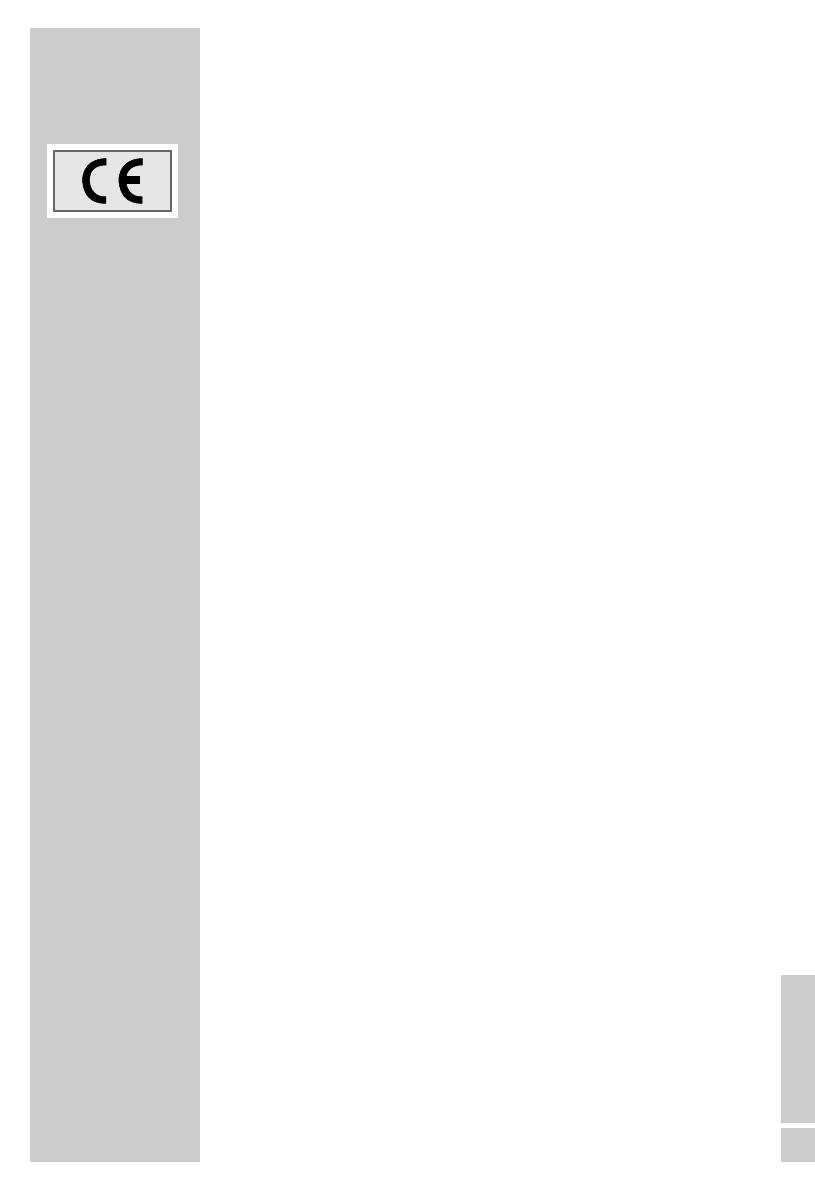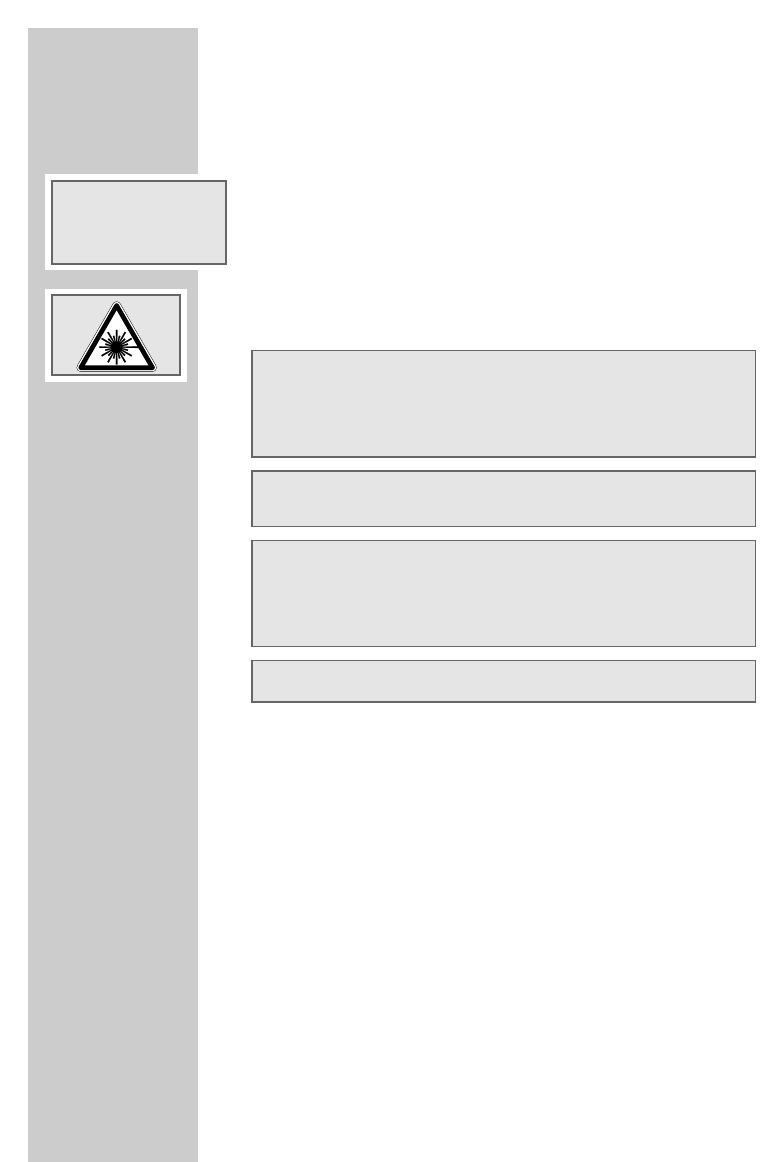NEDERLANDS
7
OPSTELLEN EN VEILIGHEID
Neem bij het installeren van de dvd-recorder de volgende aanwijzingen in
acht:
Deze dvd-recorder is bestemd voor het opnemen en weergeven van beeld- en
geluidssignalen.
Elk ander gebruik is uitdrukkelijk verboden.
Als u de dvd-recorder heeft blootgesteld aan sterke temperatuurschommelin-
gen, bijvoorbeeld door het toestel van een koud in een warm vertrek te
brengen, dient u de dvd-recorder op het stroomnet aan te sluiten en ten min-
ste twee uren zonder disk erin te laten staan.
De dvd-recorder is bestemd voor gebruik in droge ruimten. Als u het toestel
toch buiten wilt gebruiken, moet u er in ieder geval voor zorgen dat het
toestel beschut is tegen vocht (regen, waterdruppels).
Zet de dvd-recorder op een vlakke en harde ondergrond. Leg geen voor-
werpen (bijvoorbeeld kranten) op de dvd-recorder en geen kleedjes of iets
dergelijks onder de dvd-recorder.
Zet de dvd-recorder niet direct op een AV-receiver of een subwoofer. De
laseroptiek is temperatuur- en schokgevoelig.
Zet de dvd-recorder niet vlakbij de verwarming of in de volle zon. Dit kan
de koeling verstoren.
Steek geen vreemde voorwerpen in de lade van de dvd-recorder.
Maak de dvd-recorder in geen geval open. Voor schade die door ondes-
kundige ingrepen ontstaat, verliest u elke aanspraak op garantie.
Zet geen met vloeistof gevulde voorwerpen (vazen of iets dergelijks) op de
dvd-recorder. Deze kunnen omvallen en de vloeistof kan voor gevaarlijke
situaties wat betreft de elektriciteit zorgen.
Onweer vormt een bedreiging voor alle elektrische apparatuur. Ook als de
dvd-recorder uitgeschakeld is, kunnen door blikseminslag in het stroomnet
beschadigingen optreden. Trek daarom altijd de net- en de antennestekker
uit het stopcontact als het onweert.
Als de dvd-recorder dvd’s of cd’s niet perfect kan lezen, reinig de disk dan
met een zachte doek. Veeg van het midden van de disk naar de randen.
Gebruik geen reinigings-cd om de laseroptiek te reinigen. Die kan de laser-
optiek kapot maken.
Houd de schuiflade van de dvd-recorder altijd gesloten, om te voorkomen
dat zich stof op de laseroptiek verzamelt.
Bij deze dvd-recorder vormen techniek en ecologie een overtuigend totaal-
concept. Er worden bijvoorbeeld uitsluitend ecologisch hoogwaardige
materialen gebruikt. Bijgeleverde batterijen zijn vrij van kwikzilver en
cadmium.
Aanwijzing:
Sluit geen apparatuur aan als uw toestel is ingeschakeld. Schakel voor het
aansluiten ook de andere toestellen uit!
Steek de stekker van uw toestel pas in het stopcontact als u de externe
toestellen en de antenne aangesloten hebt!